Bruksanvisning - SV. Eclipse
|
|
|
- Emma Magnusson
- för 7 år sedan
- Visningar:
Transkript
1 Bruksanvisning - SV Eclipse D C 05/2015
2
3 INNEHÅLLSFÖRTECKNING 1 Inledning Om denna bruksanvisning Avsedd användning Produktbeskrivning Varningar Uppackning och installation Uppackning och inspektion Rapportera felaktigheter Märkning Maskinvaruinstallation Jordning av patientsängen Eclipse-enhetens bakpanel Eclipse-enhetens frampanel Förförstärkarknappar Programvaruinstallation Viktigt att veta innan du startar installationen Lägsta datorkrav Du behöver: Installationspromptar för EPx5-programvaran Återställa fabriksvalda standardinställningar i programvaran Installera ett språkpaket Läsarstation Licens Eclipse-enhetens serienummer DSP-serienummer & licensnyckel Starta från OtoAccess TM Modulinställning i OtoAccess Starta från NOAH (endast ASSR) Bruksanvisning till EP15/EP Registreringsfliken Poster på huvudmenyn Elektronisk hjälp Visa historiska sessioner Val av protokoll Tillfällig inställning Omforma kurvor Gruppera vågformer Rapportering: Utskrifter Visa A-B-kurvor Visa kontrakurva Talk Forward Enkel kurvvisning Delad kurvvisning Spara & nytt Spara & avsluta Val av stimulihastighet Val av frekvens... 26
4 Stimulifönster Fönster för manuell stimulering Statusfönster Vågformsreproducerbarhet Start/stopp Paus Nästa intensitet Graf för Fmp & restbrus Öka antalet svep/genomsnitt Råa EEG-värden Avancerad EEG Visningsförstärkning Registreringsfönster Välja en vågform Förflyttning på en enskild kurva Visa differentialkurvor Redigeringsfliken Övervaka kassering Placera vågformsmarkörer Ta bort vågformsmarkörer Föreslå vågformsmarkörer Normativa latensdata Ta bort enskilda kurvor Förstora/förminska enskilda kurvor Dölja enskilda kurvor Fixera enskilda kurvor/jämföra med en historisk session Sammanfoga kurvor (skapa en summerad kurva) Lägga till kurvor Differentialkurvan Ipsi minus Contra (Ipsi-Contra) Differentialkurvan A minus B (A-B (N)) Ändra visningsfiltrering Registrerade kurvförhållanden Lägga till kommentarer till en kurva Använda markören Beräkning av signal-till-brusförhållande (3:1) CR-, RA- & INC-vågformsmarkörer Fliken Latens Latensvärden Interlatensvärden Latensgraf Inaktivera skrivbordssammansättning (endast EPx5-programvara) Visning av topp till dal-markörer (SN10-markör) (endast EPx5-programvara) Windows Vista, 7, 8 & 8.1 startar inte hjälpen Snabbkommandon på datorn Patientförberedelse inför test Impedanskontroll Hörlurar/benledare Göra en ABR-tröskelregistrering Elektrodplacering ABR-tröskelstimuli Redigering av ABR-tröskelregistreringar Tolkning och användning av ABR-tröskelresultat Göra en neurolatensregistrering Elektrodplacering Redigering av neurolatensregistreringar Göra en eabr-registrering Två föreslagna eabr-elektrodplaceringar Redigera en eabr-registrering Elektrisk tröskeluppskattning för utprovning av cochleärimplantat... 47
5 3.10 Göra en ECochG-registrering EcochG-elektrodplacering TipTrode Redigera en ECochG-registrering Göra en CM-registrering Patientförberedelsen CM-elektrodplacering Stimuli för CM-registreringar Exempel på en CM-registrering Tolkning av CM-resultatet Göra en AMLR-registrering Exempel på AMLR-elektrodplacering Tillgängliga AMLR-stimuli Exempel på AMLR-registrering Göra en ALR-registrering/kortikal ERA Exempel på elektrodplacering för ALR-tröskelregistrering Stimulus Tolkning av ALR-resultatet Elektrofysiologisk tröskeluppskattning och utprovning av hörapparat till spädbarn Göra en P300/MMN-registrering Exempel på elektrodplacering P300/MMN Tillgängliga P300/MMN-stimuli Sammanfattning av parametrar för P300 och MMN Test av systemprestanda/loop Back (LBK15) Användaranvisningar för VEMP Inställning av förförstärkare VEMP-monitor VEMP-vågformsmarkörer Beräkna VEMP-asymmetriförhållande (VEMP-partner) VEMP-skalning Göra en cvemp-registrering Elektrodplacering för cvemp Stimuli för cvemp Tillvägagångssätt Redigera cvemp-resultat Exempel på cvemp-resultat Göra en ovemp-registrering Elektrodplacering för ovemp Stimuli för ovemp Tillvägagångssätt Redigera ovemp-resultat Exempel på ovemp-resultat Forskningsmodul Loggning av varje svep för "återuppspelning" längre fram Exportera medelkurva och/eller fullständig session Exportera sessionen (alla kurvor) Exportera vågform i offline-läge Importera wave-filer för stimuli Användaranvisningar för TEOAE Använda TEOAE25-modulen OAE- mätspetsar... 73
6 6.3 Placera & ta av mätspetsen Placera mätspetsen Ta av den neonatala mätspetsen antering och val av öronkuddar TEOAE25-testskärmen Poster på huvudmenyn Elektronisk hjälp Visa historiska sessioner Val av protokoll Tillfällig inställning Rapportering: Utskrifter Visa A-B-kurvor Spara & avsluta Status Kasseringsnivå Insamlade registreringar Val av öra Göra en TEOAE-registrering Probkontroll Starta, stoppa & pausa Probkontrollgraf Stimuligraf TEOAE-responsgraf Godkännande- & remissetiketter Responsvågformsgraf Användaranvisningar för DPOAE Använda DPOAE20-modulen OAE- mätspetsar Placera & ta av mätspetsen Placera mätspetsen Ta av den neonatala mätspetsen Hantering och val av öronkuddar DPOAE20-testskärmen Poster på huvudmenyn Elektronisk hjälp Visa historiska sessioner Val av protokoll Tillfällig inställning Rapportering: Utskrifter Spara & avsluta Spara & nytt Statusfönster Stimulifönster Insamlade registreringar Rejection Level db SPL (kasseringsnivå db SPL) Val av öra Göra en DPOAE-registrering Probkontroll Starta, stoppa, pausa & Nästa Probkontrollgraf Nivågraf DPOAE-graf DP-responsgraf f 1-f 2-graf... 92
7 8 Användaranvisningar för ABRIS Använda ABRIS-modulen Elektrodplacering Impedanskontroll Test av Loop Back (LBK15) ABRIS-testskärm Poster på huvudmenyn Visa historiska sessioner Spara & avsluta Utskrifter Elektronisk hjälp Rapportering: Visa EEG eller brusstapel Stimulifönster Teststatusfönster Öra Göra en ABRIS-registrering Starta & pausa ett test EEG-graf EEG-brusstapel AEP-vågform Kommentarsruta Statuslist ABRIS-responskurva Snabbkommandon på datorn Avtagbara delar Användaranvisningar för ASSR Använda ASSR-modulen Förberedelser inför ASSR-test Förberedelser inför test Förberedelser av huden Elektrodplacering Impedanskontroll Elektrodplacering Impedanskontroll Test av systemprestanda/loop Back (LBK15) Fliken ASSR Poster på huvudmenyn Val av protokoll Tillfällig inställning Rapportering: Utskrifter Spara & avsluta Visa historiska sessioner Stimulifönster Statusfönster för total session Stimulihastighet Göra en ASSR-registrering Starta & stoppa Paus Råa EEG-grafer Testfrekvensgraf
8 9.8.5 ASSR-tabell Öka testtiden Justera stimuliintensitet Stoppa en testfrekvens/intensitet Fliken Audiogram Uppskattat audiogram Vald korrigeringsfaktor Snabbkommandon på datorn Underhåll Allmänna underhållsprocedurer Rengöra Interacoustics produkter Rengöra OAE- mätspetsen Angående reparationer Garanti Tekniska specifikationer Tekniska specifikationer - Eclipse-maskinvara Tekniska specifikationer för EP15/EP25/VEMP pespl till nhl-korrigeringsvärden Tekniska specifikationer för TEOAE Tekniska specifikationer för DPOAE Tekniska specifikationer för ABRIS Tekniska specifikationer för ASSR Electromagnetic Compatibility (EMC) Översikt över -programvarumodul EP15/EP25/VEMP-moduler TEOAE25-modul DPOAE20-modul ABRIS-modul ASSR-modul
9 Bruksanvisning till Elipse - SE Sida 1 1 Inledning 1.1 Om denna bruksanvisning Denna bruksanvisning gäller Eclipse EP15/25 v4.4, DPOAE20 v1.03.1, TEOAE25 v3.04.2, ABRIS v1.06.1, VEMP v4.3 och ASSR v Produkten tillverkas av: Interacoustics A/S Audiometer Allé Middelfart Danmark Tel: Fax: E-post: info@interacoustics.com Webbplats: Syftet med denna bruksanvisning är att förse användare av Interacoustics EP15, EP25, VEMP, TEOAE25, DPOAE20, ABRIS och ASSR med all nödvändig information för att utföra säkra och tillförlitliga mätningar. Eventuellt ingår inte alla de programvarumoduler som beskrivs i din licens. Vänligen kontakta din lokala distributör om du vill uppgradera din licens till att omfatta fler moduler.
10 Bruksanvisning till Elipse - SE Sida Avsedd användning Avsedd användning av EP15 & EP25 Eclipse EP15 och EP25 är avsedda att användas för elektrofysiologisk utvärdering, dokumentation och diagnos av öronåkommor hos människor. EP15/EP25 är ett tvåkanaligt system för framkallad respons som möjliggör registrering av vågformer som kan användas för screening och diagnostik. EP15 möjliggör registrering av ABR (auditiva hjärnstamssvar ), medan EP25 möjliggör registrering av ABR, mellan- och sen latenspotential. Målpopulationen för EP15 och EP25 inkluderar alla åldrar. Avsedd användning av VEMP Eclipse med VEMP (Vestibular Evoked Myogenic Potential) är avsedd att användas för elektrofysiologisk utvärdering, dokumentation och diagnos och relaterade åkommor med användning av vestibulär framkallad myogen respons. Målpopulationen för Eclipse VEMP inkluderar alla åldrar. Avsedd användning av TEOAE25 Eclipse TEOAE25 är avsedd att användas inom audiologisk utvärdering och dokumentation av öronåkommor med användning av TEOAE (Transient Evoked Otoacoustic Emissions). Målpopulationen för Eclipse TEOAE25 inkluderar alla åldrar. Avsedd användning av DPOAE20-systemet Eclipse DPOAE20-systemet är avsett att användas inom audiologisk utvärdering och dokumentation av öronåkommor med användning av DPOA (Distortion Product Otoacoustic Emissions). Målpopulationen för Eclipse DPOAE20 inkluderar alla åldrar. Avsedd användning av ABRIS Eclipse ABRIS är avsedd för audiologisk utvärdering och dokumentation av öron- och nervåkommor med användning av hörselintryck från innerörat, hörselnerven och hjärnstammen. Målpopulationen för Eclipse ABRIS är nyfödda. Avsedd användning av ASSR Eclipse ASSR (Auditory Steady-State Response) är avsedd att användas för registrering och analys av mänskliga fysiologiska data för diagnos av auditiva och hörselrelaterade funktioner. Målpopulationen för Eclipse ASSR inkluderar alla åldrar. Eclipse-systemet är endast avsett att användas av utbildad personal som t.ex. audiologer, ÖHN-kirurger, läkare, hörselvårdspersonal eller personal med liknande utbildning. Enheten ska inte användas utan erforderlig kunskap och utbildning om dess användning och hur resultaten ska tolkas.
11 Bruksanvisning till Elipse - SE Sida Produktbeskrivning Eclipse är en multifunktionell screening- och/eller diagnostisk enhet med ett gränssnitt för integrerade audiologiska programvarumoduler på en dator. Beroende på installerade programvarumoduler och licenser, kan den utföra följande via OtoAccess : Tidiga, mellan- och sena latensframkallade responstester (EP15/25) VEMP (Vestibular evoked myogenic potential testing) (TEOAE25) Transient Evoked Otoacoustic Emissions DPOAE20 (Distortion Product Otoacoustic Emissions) ABRIS (Auditory Brainstem Response Infant Screening) ASSR-tester (Auditory Steady-State Response) Systemet består av följande inkluderade delar: EP15/EP25/VEMP DPOAE20/TEOAE25 ABRIS ASSR Eclipse EPA-förförstärkare EPA4-sladdsamlare USB-sladd Strömsladd LBK15 EarTone ABR instickshörlurar inklusive öronkuddar Öronkuddar för neonatala patienter 4,0 mm, 3,5 mm ETBstandardelektrodsladdar med kuddar Elektrodsladdar med klämma NuPrep gel 114 g tub (SPG15) Gasvävssvabbar PEG15 förgelade snäppelektroder av skumgummi (25 st.) Alkoholkompresser Ten20 Elektrodpasta g burk EP15/25/VEMPprogramvara OtoAccess programvara Bruksanvisning på CD Tilläggsbruksanvisning på CD DPOAE20 Eclipse OAE-prob - komplett Strömsladd USB-sladd DPOAE20- programvara BET25 låda med blandade öronkuddar Rengöringsverktyg Mätspetsar OtoAccess programvara Bruksanvisning Tilläggsbruksanvisning TEOAE25 Eclipse OAE-prob, komplett Strömsladd Landsspecifik USB-anslutningssladd TEOAE25- programvara BET25 låda med blandade öronkuddar för OAE Rengöringsverktyg Mätspetsar OtoAccess programvara Bruksanvisning på CD Tilläggsbruksanvisning Eclipse EPA-förförstärkare EPA4-sladdsamlare USB-sladd Strömsladd EarTone ABRinstickshörlurar inklusive öronkuddar Öronkuddar för neonatala patienter 4,0 mm, 3,5 mm ETBstandardelektrodsladdar med knappar Elektrodsladdar med klämma NuPrep gel 114 g tub (SPG15) Gasvävssvabbar PEG15 förgelade snäppelektroder av skumgummi (25 st.) Alkoholkompresser Ten20 elektrodpasta 228 g burk ABRIS-programvara OtoAccess programvara Bruksanvisning på CD Tilläggsbruksanvisning på CD på CD EP25: ECochG-startsats inklusive sladd, gel och två elektroder Eclipse EPA-förförstärkare EPA4-sladdsamlare USB-sladd Strömsladd EarTone ABRinstickshörlurar inklusive öronkuddar Öronkuddar för neonatala patienter 4,0 mm, 3,5 mm ETBstandardelektrodsladdar med knappar Elektrodsladdar med klämma NuPrep gel 114 g tub (SPG15) Gasvävssvabbar PEG15 förgelade snäppelektroder av skumgummi (25 st.) Alkoholkompresser Ten20 elektrodpasta 228 g burk ASSR-programvara OtoAccess programvara Bruksanvisning på CD Tilläggsbruksanvisning på CD
12 Bruksanvisning till Elipse - SE Sida 4 Tillvalsdelar: Se aktuell Sanibel-broschyr för engångsartiklar och tillbehör ( eller kontakta din lokala distributör.
13 Bruksanvisning till Elipse - SE Sida Varningar Genom hela denna bruksanvisning används följande betydelse för varningar, försiktighetsuppmaningar och meddelanden: VARNING påvisar en farlig situation som kan resultera i dödsfall eller allvarlig skada om den inte undviks. FÖRSIKTIGT, tillsammans med symbolen för säkerhetsalarm, påvisar en farlig situation som kan resulterar i mindre och moderat skada om den inte undviks. OBSERVERA används för att meddela om åtgärder som inte är förknippade med personskador. 1. Om instrumentet skadas under transport, kan det uppstå risker och instrumentet måste repareras och/eller säkerhetsinspekteras före användning. 2. Innan du ansluter instrumentet till elnätet, se till att den lokala spänningen motsvarar spänningen på instrumentets etiketter. 3. Placera inte instrumentet bredvid någon sorts värmekälla, och tillåt tillräckligt med utrymme runt instrumentet för att säkerställa god ventilation. 4. Förvara små delar (mätspets, öronkuddar och liknande) utom räckhåll för barn, så att de inte sväljer dem av misstag. 5. Pga. patientsäkerhet får Eclipse-systemet inte användas under operationen samtidigt med diatermi. Koppla bort Eclipse-enheten från patienten i detta fall. 6. Det kan föreligga säkerhetsrisker vid användning av simultant ansluten patientutrustning. Exempelvis kan användning av defibrillator skada eller förstöra Eclipse-enheten. Eclipse-enheten kan även komma att absorbera en del av defibrillatorenergin, vilket leder till en otillräcklig defibrillatorbehandling. Koppla bort Eclipse-enheten när defibrillator används. 7. Om Eclipse-enheten är ansluten till en eller flera enheter med medicinsk CE-märkning för att utgöra ett system eller ett paket, gäller CE-märkningen endast för denna kombination om leverantören har utfärdat en deklaration som tillkännager att kraven i det medicinska enhetsdirektivets artikel 12 är uppfyllda för den aktuella kombinationen. Totalsumman av elektriska läckströmmar kan utgöra en säkerhetsrisk när flera utrustningsdelar är anslutna. 8. Extern utrustning för anslutning till signalingång, signalutgång eller andra anslutningar ska efterleva relevant IEC-standard (t.ex. IEC för IT-utrustning och IEC för elektrisk medicinsk utrustning). I sådana situationer rekommenderas användning av en optisk isolator för att kraven ska uppfyllas. Utrustning som inte efterlever IEC ska hållas utanför patientmiljön, enligt vad som anges i standarden (minst 1,5 meter från patienten). 9. Varje person som ansluter extern utrustning till signalingång, signalutgång eller annan anslutning har skapat ett system och ansvarar därmed för att systemet efterlever kraven i IEC Om du är tveksam, rådfråga din servicetekniker eller lokala representant. 10. Detta instrument innehåller inga separationsenheter vid anslutningar för PC, skrivare, aktiva högtalare osv. Användning av en optisk USB-isolator krävs för att uppfylla patientsäkerheten.
14 Bruksanvisning till Elipse - SE Sida När instrumentet är anslutet till en PC och/eller andra utrustningsdelar i ett medicinskt elektriskt system måste man säkerställa att den totala läckströmmen inte kan överskrida säkerhetsgränserna och att separationerna har erforderlig dielektrisk styrka, krypavstånd och luftavstånd för att uppfylla kraven i IEC/ES När instrumentet är anslutet till en PC och/eller andra elektriska delar, vidrör inte Eclipse eller andra anslutna elektriska delar samtidigt som du vidrör patienten. 13. För att undvika risk för elstöt får denna utrustning endast anslutas till en strömkälla med skyddsjord. Använd inte förgreningsuttag eller förlängningssladdar. 14. Produkten får inte demonteras eller modifieras eftersom det kan påverka dess säkerhet och/eller prestanda. 15. På begäran lämnar Interacoustics ut kretsscheman, komponentlistor, beskrivningar, kalibreringsanvisningar och annan information som hjälper servicepersonalen att reparera sådana delar av denna utrustning som Interacoustics har utformat för att servicepersonal ska kunna reparera dem. 1. Endast utbildad och behörig personal får använda Eclipse-enheten. 2. Sätt inte på/stäng inte av strömmen till Eclipse-enheten medan en patient är ansluten. 3. Enhetens specifikationer gäller om enheten används inom miljögränserna. 4. Även om Eclipse-enheten uppfyller kraven i EMC-standarden IEC , bör du inte använda mobiltelefoner, personsökare eller någon typ av radiosändare i närheten av Eclipse-enheten, eftersom det kan störa mätningarna och leda till förlängda testtider eller, i allvarliga fall, till att det inte går att utföra testet. 5. Vid anslutning av enhet och tillbehör, används endast det dedikerade uttaget enligt beskrivning i avsnittet "Eclipse-enhetens bakpanel". Om fel uttag väljs för transduktorn, kommer stimulits ljudtrycksnivå (SPL) inte att uppfylla den kalibrerade nivån som är inställd i användargränssnittet och detta kan leda till en felaktig diagnos. 6. För aldrig in OAE/ABR-proben i hörselgången utan att en öronkudde sitter på plats. 7. För att säkerställa säker drift och giltiga mätningarna, måste Eclipse-enheten och dess tillbehör kontrolleras och kalibreras minst en gång per år eller oftare, om detta krävs av lokala regelverk eller om det råder tveksamheter om att Eclipse-enheten fungerar som den ska. 8. Använd endast ljudstimuleringsintensiteter som är godtagbara för patienten. 9. De hörlurar/benledare (hörlurar, benledare osv.) som medföljer enheten är kalibrerade för detta instrument - byte av transduktor kräver en ny kalibrering. 10. Det rekommenderas att de delar som kommer i direkt kontakt med patienten (t.ex. proben) desinficeras enligt standardpraxis mellan varje patient. Detta inkluderar fysisk rengöring och användning av ett godkänt desinficeringsmedel. Anvisningarna från desinficeringsmedlets tillverkare måste följas för att upprätthålla lämpliga nivåer av desinfektionskontroll. 11. Kontrollera att höger/vänster transduktor är ansluten till motsvarande öra på patienten och att rätt testöra är valt i användargränssnittet.
15 Bruksanvisning till Elipse - SE Sida Engångsartiklar som exempelvis öronkuddar och elektroder får inte återanvändas. Återanvändning av sådana artiklar kan leda till infektionsspridning mellan patienter. 1. LBK15-enheten är inte giltig för funktionskontroll av ASSR och ABRIS pga. naturen hos ASSRalgoritmer. För funktionstester (detektering av falska svep) måste patienten vara ansluten med elektroder, i frånvaron av stimuli (bortkopplad transduktor). 2. Inom EU är det olagligt att kasta uttjänt elektriskt och elektroniskt avfall bland hushållssoporna. Elektriskt och elektroniskt avfall kan innehålla farliga ämnen och måste därför samlas in separat. Sådana produkter är märkta med den överkryssade soptunna som visas här. Det är viktigt att användaren samarbetar för att säkerställa en hög grad av återanvändning och återvinning av elektriskt och elektroniskt avfall. Underlåtelse att kassera sådana uttjänta produkter på lämpligt sätt kan innebära risker för miljön och därmed också för människors hälsa. Utanför EU ska lokala bestämmelser följas när den uttjänta produkten ska kasseras.
16 Bruksanvisning till Elipse - SE Sida 8
17 Bruksanvisning till Elipse - SE Sida 9 2 Uppackning och installation 2.1 Uppackning och inspektion Kontrollera kartongen och innehållet för skador När instrumentet mottas, kontrollera att leveranskartongen inte visar några tecken på skador och omild behandling. Om kartongen är skadad ska den behållas tills sändningens innehåll har kontrollerats, både mekaniskt och elektriskt. Kontakta din distributör om instrumentet inte fungerar som det ska. Behåll emballaget så att transportören kan kontrollera det, och för eventuella försäkringsfordringar. Behåll kartongen för framtida transporter. Eclipse levereras i en specialutformad transportkartong. Behåll kartongen. Den kommer att behövas om instrumentet ska skickas tillbaka för service. Kontakta din distributör om service skulle bli nödvändig. 2.2 Rapportera felaktigheter Inspektion före anslutning Innan produkten ansluts till elnätet ska ytterligare en skadeinspektion göras. Höljet och tillbehören ska inspekteras visuellt för repor och saknade delar. Rapportera eventuella fel omedelbart Eventuella saknade delar eller driftsproblem ska omedelbart rapporteras till instrumentleverantören, tillsammans med fakturan, serienumret och en detaljerad problembeskrivning. På baksidan av denna bruksanvisning finns en "Return Report" (returrapport) där du kan beskriva problemet. Använd "Return Report" (returrapport) Returrapporten förser serviceingenjören med relevant information så att han eller hon kan undersöka det rapporterade problemet. Utan denna information kan det vara svårt att bestämma felet och reparera enheten. Returnera alltid enheten tillsammans med en ifylld returrapport så att problemet kan korrigeras till din belåtenhet. Förvaring Om du ska stuva undan instrumentet under en tid, se till att enheten förvaras i enlighet med kraven i avsnittet med tekniska specifikationer.
18 Bruksanvisning till Elipse - SE Sida Märkning Följande märkning återfinns på instrumentet: Symbol Förklaring Patientansluten del av typ B. Detta används endast för delar som appliceras på patienten som endast kräver normalt elektriskt skydd, t.ex. hörlurar. Patientansluten del av typ BF. Detta används endast för delar som appliceras på patienten som kräver en högre grad än normalt av elektriskt skydd, t.ex. patientanslutna elektroder. eller Se bruksanvisningen CE-märkningen indikerar att Interacoustics A/S uppfyller kraven i bilaga II till det medicinska enhetsdirektivet 93/42/EEC. Kvalitetssystemet har godkänts av TÜV identifieringsnummer Tillverkningsår. Återanvänd ej. Delar som t.ex. öronkuddar och liknande är endast avsedda för engångsbruk. I På (ström: anslutning till nätströmmen). Ekvipotentialitet O Av (ström: bortkoppling från nätströmmen). Denna etikett sitter på baksidan av Eclipse-enheten. Etiketten till vänster anger tillverkare och adress. Eclipse-enhetens serienummer är SN Tillverkad år 2011.
19 Bruksanvisning till Elipse - SE Sida Maskinvaruinstallation Vid anslutning av Eclipse till nätströmmen och till en dator måste följande varningar beaktas: 1. Eclipse innehåller en inbyggd, medicinskt klassad säkerhetstransformator och måste alltid anslutas till ett jordat vägguttag. 2. Eclipse ska inte anslutas till en extern säkerhetstransformator eftersom det är överflödigt och kan orsaka brus i registreringarna. 3. Vid anslutning till standardutrustning som t.ex. skrivare eller nätverk, måste särskilda försiktighetsåtgärder vidtas för att upprätthålla den medicinska/patientsäkerheten. 4. All kontakt mellan ledande delar på elektroder eller deras anslutningar, inklusive neutralelektrod och andra ledande delar som exempelvis jord, måste undvikas. 5. Undvik att blanda ihop sladdar som t.ex. USB-sladdar/strömsladd osv. med den elektrod/förförstärkarsladd som används till EP-systemet. 6. För att upprätta den elektriska säkerheten under instrumentets hela livstid, måste en säkerhetskontroll göras regelbundet i enlighet med IEC , klass 1, typ BF om instrumentet ska användas för ABR-mätningar. För OAE-mätningar måste instrumentet testas i enlighet med IEC , klass I, typ B. 7. Anslut INTE Eclipse-maskinvaran till datorn innan programvaran har installerats! 8. När Eclipse är ansluten till en patient med användning av ytelektroder och till en dator som är ansluten till ett eluttag och/eller till en skrivare eller ett nätverk, är den elektriska/patientsäkerheten inte längre tillämplig utan användning av en optisk USB-isolator. Kontakta din lokala distributör för att köpa en optisk USB-isolator vid behov. 9. Följande diagrams indikerar hur man säkerställer att Eclipse är rätt installerad och att patientsäkerheten upprätthålls.
20 Bruksanvisning till Elipse - SE Sida 12 Följande diagram indikerar hur man säkerställer att Eclipse är rätt installerad och att patientsäkerheten upprätthålls. Fig. 1: Eclipse är ansluten med en USB-sladd av standardtyp till en bärbar dator som endast drivs med batteri. Fig. 2: Eclipse är ansluten till en dator via en optisk USB-isolator. Optisk USB 1.1-isolering MED, # kan köpas som tillval från Interacoustics. Efterlever IEC , IEC Stöd för Windows XP, Windows 7(64/32bit) & Windows 8. Om du är tveksam, vänligen rådfråga en säkerhetsspecialist på medicinska enheter Jordning av patientsängen Jordanslutningen baktill på Eclipse kan användas för att minska bruset i testmiljön ytterligare under mätning. 1. Skruva loss bulten från jordanslutningen baktill på Eclipse. 2. Fäst ögleänden av jordtråden runt metallskruven och sätt tillbaka bulten. 3. Anslut klämman i trådens andra ände till antingen den patientsäng eller -stol som används under mätningen. Se till att den ansluts till en ledande metalldel (omålad) som t.ex. en skruv eller bult på sängen/stolen. Om du är tveksam, vänligen rådfråga en säkerhetsspecialist på medicinska enheter.
21 Bruksanvisning till Elipse - SE Sida Eclipse-enhetens bakpanel Position: Symbol: Funktion: 1 Power Sätter på/stänger av ström 2 Mains Hz Anslutning för strömsladd 3 Aux Out För framtida bruk 4 Preamp. Anslutning för förförstärkare 5 Pat. Resp. Anslutning för patientresponsknapp 6 Trigger In/Out Anslutning för triggerin/utgång Exempelvis eabr-tester (cochlearimplantat) osv. 7 Talk Back Anslutning för talk back-mikrofon 8 Talk Forward Anslutning för talk forward-mikrofon 9 OAE Anslutning för OAE-prob med åtta stift 10 Left Anslutning för vänster hörlur/instickshörlur 11 Right Anslutning för höger hörlur/instickshörlur 12 Bone Anslutning för benledare 13 USB/PC Anslutning för USB-sladd för anslutning till PC 14 DC Anslutning för strömförsörjning till en optisk USB-isolator 15 Anslutning för extra jord Eclipse-enhetens frampanel Position: Symbol: Funktion: 1 Strömindikering Ström på - blå lampa. Ström av - ingen lampa.
22 Bruksanvisning till Elipse - SE Sida Förförstärkarknappar Förförstärkaren används för modulerna ABRIS, EP15, EP25, VEMP och ASSR. För vidare användningsinstruktioner, vänligen läs modulkapitlet. Position: Symbol: Funktion: 1 Ratt Ratt som används för att bestämma ytelektrodeimpedans. 2 Knapp Tryckknapp (Imp.) som väljer impedansläget. Knappen blinkar blått i detta läge. 3 LED-lampa Gröna eller röda lampor som indikerar elektrodimpedansen. 4 Knapp Tryckknapp (-20dB) som minskar förstärkningen för relevanta tester. Blå knapplampa lyser med fast sken. 2.5 Programvaruinstallation Viktigt att veta innan du startar installationen Du måste ha administratörsrättigheter på den dator i vilken du ska installera Eclipse-modulprogramvaran. 1. Anslut INTE Eclipse-maskinvaran till datorn innan programvaran har installerats! 2. Interacoustics lämnar inga garantier för systemets funktion om programvara från tredje part installeras, med undantag för Interacoustics OtoAccess eller Noah 4.0 eller högre. 3. Vid körning av EP15/EP25/VEMP på Windows 7, måste skrivbordssammansättning vara inaktiverad för optimala användargränssnittsåtgärder Lägsta datorkrav Eclipse är en medicinsk enhet som måste användas tillsammans med en dator som uppfyller vissa minimispecifikationer. 2 GHz Dual Core-processor eller bättre (Intel rekommenderas) 4 GB RAM eller mer. Hårddiskenhet med minst 10 GB utrymme. Min. skärmupplösning på 1024x768 pixlar eller högre. DirectX 9.0c-kompatibel grafik (Intel/NVidia rekommenderas) eller nyare. En eller fler USB-portar version 1.1 eller 2.0. DVD-ROM-enhet. En lista över rekommenderade kompatibla datorer som kan användas med Eclipse finns på Om en icke-kompatibel dator används, kan det bli svårt att felsöka och leverera optimalt stöd vid incidenter.
23 Bruksanvisning till Elipse - SE Sida 15 Operativsystem som stöds Microsoft Windows 7 32-bitar och 64-bitar. Microsoft Windows 8 32-bitar och 64-bitar. Windows är ett registrerat varumärke som tillhör Microsoft Corporation i USA och andra länder. Viktigt: se till att du har installerat de senaste servicepaketen och viktiga uppdateringar för den version av Windows du använder Du behöver: 1. CD med OtoAccess TM -programvara. 2. CD med Eclipse-modulprogramvara 3. USB-sladd 4. Eclipse-maskinvara Installera OtoAccess -program från den bifogade CD-skivan. Eclipse-modulprogramvaran körs i OtoAccess TM (och/eller Noah 4 när det gäller Eclipse ASSR-modulen). Se till att databasen är installerad innan Eclipse-programvaran installeras. Följ tillverkarens medföljande installationsinstruktioner för att installera den relevanta databasen. Sätt in installations-cd-skivan och följ stegen på skärmen för att installera Eclipse-modulprogramvaran. Om installationsproceduren inte startar automatiskt, klicka först på "Start", gå därefter till "My Computer" (den här datorn) och dubbelklicka på DVD/CD-RW-enheten för att visa innehållet på installations-cd-skivan. Dubbelklicka på filen "setup.exe" för att initiera installationen Installationspromptar för EPx5-programvaran Under installation av EPx5-programvaran, visas följande promptar. 1. Låt alla poster vara förkryssade och tryck på Continue (fortsätt) för att installera alla fabriksvalda standardprotokoll, inställningar och latensdata. 2. Acceptera installation av latensdata.
24 Bruksanvisning till Elipse - SE Sida Acceptera att tidigare installerade fabriksvalda automatiska protokoll skrivs över. Anslut Eclipse till din dator med den medföljande USB-sladden enligt säkerhetskraven i de föregående avsnitten Återställa fabriksvalda standardinställningar i programvaran Följ instruktionerna för programvaruinstallation på installations-cd-skivan för relevant Eclipse-modul för att återställa fabriksvalda standardprotokoll. Du behöver inte avinstallera programvaran innan du gör detta Installera ett språkpaket Efter installation av Eclipse-programvarumodulen, kan du installera ett språkpaket som ändrar språket från engelska till något annat språk. Sätt in installations-cd-skivan och följ stegen på skärmen för att installera Eclipse-modulprogramvaran. Om installationsproceduren inte startar automatiskt, klicka först på "Start", gå därefter till "My Computer" (den här datorn) och dubbelklicka på DVD/CD-RW-enheten för att visa innehållet på installations-cd-skivan. Dubbelklicka på filen "setup.exe" för att initiera installationen. Följande språk finns på CD-ROM-skivan med språkpaket för var och en av de respektive Eclipse-modulerna:
25 Bruksanvisning till Elipse - SE Sida 17 EP15 EP25 VEMP ASSR ABRIS DPOAE20 TEOAE25 Tyska Franska Spanska Italienska Ryska Polska Portugisiska Kinesiska Japanska Turkiska Koreanska Tyska Franska Spanska Italienska Ryska Polska Portugisiska Kinesiska Japanska Turkiska Koreanska Tyska Franska Spanska Italienska Ryska Polska Portugisiska Kinesiska Japanska Turkiska Koreanska Tyska Franska Spanska Italienska Ryska Polska Portugisiska Kinesiska Japanska Turkiska Tyska Franska Spanska Italienska Ryska Polska Portugisiska Kinesiska Japanska Turkiska Tyska Franska Spanska Italienska Ryska Polska Portugisiska Kinesiska Japanska Turkiska Tyska Franska Spanska Italienska Ryska Polska Portugisiska Kinesiska Japanska Turkiska
26 Bruksanvisning till Elipse - SE Sida Läsarstation Eclipse-programvarumodulerna förvandlas automatiskt till läsarstationer om programmet startas utan en giltig licensnyckel eller om ingen maskinvara är ansluten. När systemet befinner sig i läsarstationsläge, går det inte att göra några registreringar. Det går dock fortfarande att visa och redigera sparade registreringar. 2.7 Licens Varje Eclipse-programvarumodul och, i vissa fall, tester i en modul, är licensbelagda. Om du vill lägga till fler moduler eller tester till ditt system, vänligen kontakta din distributör och informera dem om Eclipse-enhetens serienummer, DSP-serienumret och din aktuella licensnyckel för detta instrument Eclipse-enhetens serienummer Eclipse-maskinvarans serienummer finns undertill på instrumentet DSP-serienummer & licensnyckel DSP-serienummer och licensnyckel för relevant modul kan nås via programvaran. 1. Starta relevant programvarumodul och klicka på Help About (hjälp/om) på huvudmenyn. 2. När dialogrutan visas, klicka på knappen License (licens). 3. Licensdialogrutan innehåller DSP-serienumret i rubriken, tidigare sparad licensnyckel och ett fält där du kan ange en ny licensnyckel från din distributör. Knappen OK blir aktiv när du har fyllt i licensnyckelfältet.
27 Bruksanvisning till Elipse - SE Sida Starta från OtoAccess TM Kontrollera att Eclipse är påslagen och ansluten innan du öppnar programvarumodulen. Om maskinvaran inte detekteras går det fortfarande att öppna den valda Eclipse-modulen, men testet kan inte starta förrän maskinvaran har detekterats. Gör så här för att starta från OtoAccess : 1. Öppna OtoAccess 2. Välj den patient du vill arbeta med genom att markera den med blått. 3. Om patienten inte redan är med i listan: tryck på knappen New client (ny klient). Fyll i åtminstone de obligatoriska fälten, som är markerade med en röd asterisk. Spara patientinformationen genom att trycka på knappen Save patient information (spara patientinformation). 4. Select Instrument (välj instrument) visar de moduler du har till din Eclipse-enhet. EP 15 /25, ASSR, DPOAE, TEOAE och ABRIS är moduler som är relaterade till Eclipse. Dubbelklicka på önskad modulen för att starta testet Modulinställning i OtoAccess Om programvarumodulikonen inte visas i rutan Select Instrument (välj instrument) i OtoAccess : 1. Gå till fliken File Setup Instruments (arkiv/inställning/instrument). 2. Skapa ett nytt instrument genom att: a. Skriv in programvarumodulens namn i fältet New Instrument name (nytt instrumentnamn). b. Välj relevant modul från rullgardinsmenyn Software modules (programvarumoduler). c. Välj Eclipse på rullgardinsmenyn Hardware (maskinvara). d. Välj USB-anslutning. e. Tryck på Create (skapa). f. Tryck på Apply Settings (tillämpa inställningar). g. Tryck på OK för att avsluta
28 Bruksanvisning till Elipse - SE Sida 20. För vidare instruktioner om hur man arbetar med databasen, se driftsmanualen för OtoAccess. 2.9 Starta från NOAH (endast ASSR) 1. Öppna NOAH. 2. Välj den patient du vill arbeta med genom att markera den med orange. 3. Om patienten inte redan är med i listan: - tryck på knappen Add a New Patient (lägg till ny patient). - Fyll i de obligatoriska fälten. - Spara patientinformationen genom att trycka på knappen OK. 4. Dubbelklicka på ASSR-modulen. För vidare instruktioner om hur man arbetar med NOAH-databasen, se driftsmanualen för NOAH.
29 Bruksanvisning till Elipse - SE Sida 21 3 Bruksanvisning till EP15/EP25 1. All kontakt mellan ledande delar på elektroder eller deras anslutningar, inklusive neutralelektrod och andra ledande delar som exempelvis jord, måste undvikas. 1. Kontrollera inställningen före registrering och verifiera att rätt typ av ljudstimuli, nivå, filtrering och registreringsfönster kommer att användas eftersom en annan operatör/person kan ha ändrat/radera protokollinställningen. Under registreringen kan stimuliparametrarna ses i användargränssnittet. 2. Om systemet inte har använts på en tid ska operatören inspektera hörlurar/benledare (t.ex. kontrollera att silikonslangen till instickshörlurarna inte är sprucken) och elektroderna (t.ex. kontrollera utgångsdatum för engångselektroder, kontrollera att sladdar är oskadade) för att verifiera att systemet är redo att starta testet och tillhandahålla exakta resultatet. 3. Endast elektrodgel för elektroencefalografi måste användas. Följ tillverkarens anvisningar angående hur gelen ska användas. 4. Kontraindikationer för att placera en Hörlur i patientens öra inkluderar ett öra som utsöndrar sekret, akut trauma på yttre hörselgången, obehag (t.ex. allvarlig hörselgångsinflammation) eller ocklusion av den yttre hörselgången. Test ska inte utföras på patienter med sådana symptom utan godkännande från en läkare. 5. Förekomst av tinnitus, hyperakusi eller annan känslighet för höga ljud kan kontraindikera test med högintensiva stimuli. 1. Eclipse-systemet består av ett tvåkanaligt ingångskort som låter användaren skapa mätningar för båda öronen utan att byta elektroder. 2. I fall med spända patientmuskler, i synnerhet i området runt hals, nacke och axlar, kan kvaliteten på registreringarna bli dålig eller helt oanvändbar. Det kan bli nödvändigt att på nytt instruera patienten att slappna av, och därefter fortsätta testet när musklerna har slappnat av. Detta råd gäller inte VEMP-tester (Vestibular Evoked Myogenic Potential) i vilka patienten ska spänna vissa muskler. 3. De digitala filtren i EP-systemet kan hjälpa operatören att filtrera ut en oönskad signal till en viss utsträckning. 4. Det kan vara praktiskt för operatören att titta på stapeln med råa EEG-stapeln och modifiera de förförstärkarfilter som finns i den automatiska protokollinställningen för att förbättra mätningens kvalitet. Filtren kan modifieras före eller under en registrering.
30 Bruksanvisning till Elipse - SE Sida Registreringsfliken I följande avsnitt beskrivs elementen på fliken Record (registrering). Vissa funktioner är även tillgängliga på fliken Edit (redigera) Poster på huvudmenyn Med File (arkiv) får du tillgång till System setup (systeminställning), Print all pages (skriv ut alla sidor), Print preview (utskriftsförhandsgranskning), Print setup (utskriftsinställning) och Exit (avsluta). Med Edit (redigera) får du tillgång till Delete waveform marker (ta bort vågformsmarkörer) och Delete waveform markers on all curves (ta bort vågformsmarkörer på alla kurvor). 1. Välj Delete waveform marker (ta bort vågformsmarkör) för att ta bort en specifik vågformsmarkör på den valda kurvan. 2. Välj Delete waveform markers on all curves (ta bort vågformsmarkörer på alla kurvor) för att ta bort alla vågformsmarkörer för den valda kurvan. View (visa) ger åtkomst till vågformsvisningsalternativ. 1. Välj Left (vänster) för att endast visa de registrerade kurvorna för vänsterörat på skärmen (Alt+V + L). 2. Välj Right (höger) för att endast visa de registrerade kurvorna för vänsterörat på skärmen (Alt+V + R). 3. Välj Both L & R (både V & H) för att visa både vänster och höger registrerade kurvor på skärmen (Alt+V + B) 4. Välj Show cursor (visa markör) för att aktivera markörfunktionen.
31 Bruksanvisning till Elipse - SE Sida 23 Help (hjälp) ger åtkomst till Help topics (hjälpämnen) och About... (om...). 1. Välj Help Topics (hjälpämnen) för en utförlig lista över hjälpämnen från bruksanvisningen. 2. Välj About... (om...) för att få tillgång till information om programvaruversion, DSP1, DSP2, maskinvaruversion och den inbyggda programvaruversionen Elektronisk hjälp Klicka på ikonen för elektronisk hjälp och peka/klicka därefter på den post du vill ha mer information om. Om sammanhangsberoende hjälp finns, öppnas ett fönster med den relevanta informationen. Använd ikonen, i dialogfönstren Visa historiska sessioner Använd tangenterna PgUp och PgDn på tangentbordet för att växla mellan historiska sessioner. När en specifik session har öppnats från databasen, är PgUp/PgDn-funktionen inte tillgänglig Val av protokoll Välj ett testprotokoll från rullgardinsmenyn Tillfällig inställning Med ikonen för tillfällig inställning kan man göra ändringar på det valda protokollet. Ändringarna gäller endast den aktuella testsessionen. Modifierade protokoll visar en asterisk (*) bredvid protokollnamnet Omforma kurvor Klicka på ikonen för att omforma kurvor för att visa kurvor med ett likvärdigt avstånd mellan dem Gruppera vågformer Ikonen för att gruppera vågformer grupperar automatiskt vågformer med identiska parametrar (t.ex. stimuleringsnivåer) ovanpå varandra. Vågformer måste ha identiska parametrar för att kunna grupperas tillsammans Rapportering: Rapportikonen öppnar rapportredigeraren för att välja en förskriven rapportmall, eller för att redigera eller skriva en ny rapport för den valda sessionen.
32 Bruksanvisning till Elipse - SE Sida Utskrifter Utskriftsikonen skriver ut rapporten för den valda sessionen. Antalet utskriftssidor kan variera beroende på valet i Printer layout setup (inställning av skrivarlayout) Visa A-B-kurvor Ikonen för A-B-kurvor visar A- och B-kurvorna för den valda vågformen. Med en alternerande polaritetsstimulering innehåller A-kurvan alla rarefaktionssvep, och B-kurvan innehåller alla kondensationssvep Visa kontrakurva Ikonen för kontrakurva visar den kontralaterala vågformen för den valda vågformen Talk Forward Ikonen för Talk Forward aktiverar talk forward-funktionen. Testet pausas när denna funktion är aktiverad. Talk forward-alternativet är inte tillgängligt under fliken Edit (redigera) Enkel kurvvisning Ikonen för enkel kurva visar endast den valda kurvan på skärmen för enklare visuell utvärdering. Visa de andra registrerade kurvorna med användning av flikknappen eller genom att dubbelklicka på den dolda kurvans handtag med musen. Klicka en gång till på ikonen för att visa alla registrerade kurvor på en enkel visningsskärm. I enkelt kurvläge kan även latensintervall visas för den valda kurvan, om detta alternativ är inställt.
33 Bruksanvisning till Elipse - SE Sida Delad kurvvisning Funktionen för delad skärm visar höger och vänster vågform på var sin sida av skärmen Spara & nytt Ikonen för spara & nytt sparar den aktuella testsessionen och låter en ny session startas utan att stänga programvaran. Om inga data har registrerats, sparas ingen session. När en historisk session redigeras, förblir sessionsdatumet oförändrat i databasen eftersom det alltid refererar till registreringsdatumet Spara & avsluta Ikonen för att spara & avsluta sparar den aktuella testsessionen och stänger programvaran. Om inga data har registrerats, sparas ingen session. När en historisk session redigeras, förblir sessionsdatumet oförändrat i databasen eftersom det alltid refererar till registreringsdatumet. För att avsluta utan att spara, klicka på det röda "X:et" uppe till höger på skärmen Val av stimulihastighet Välj en annan stimulihastighet från rullgardinsmenyn.
34 Bruksanvisning till Elipse - SE Sida Val av frekvens Välj en annan stimulifrekvens från rullgardinsmenyn Stimulifönster Stimulifönstret visar stimuliparametrarna för den kurva som blir registrerad - stimulinivå, stimulityp, maskning på/av, testöra, transduktor, stimulihastighet, stimulipolaritet, High Pass-filterinställning och Low Pass-filterinställning Fönster för manuell stimulering I fönstret för manuell stimulering finns följande alternativ. 1. Stimuliintensitet - du måste välja en stimuliintensitet innan du startar ett test, såvida inte det valda protokollet är ett automatiskt protokoll med fördefinierat stimuli. Startknappen är inte aktiv om ingen stimuliintensitet är vald. Före och under registrering kan fler än en intensitet kan väljas. Den högsta intensiteten presenteras först. Använd knappen Next Intensity (nästa intensitet) för att gå till nästa intensitet utan att stoppa testet. 2. Stimulate (Stim.) - presenterar stimuli vid vald intensitet för en innan testet startar. Denna alternativ är praktisk när funktionen för avancerad EEG används. 3. Testöra - välj antingen Right (höger), Left (vänster) eller Simult. (simultan). När simultan är valt, visas en enkel kombinerad vågform i svart på skärmen Statusfönster Statusfönstret visar antalet registrerade (godkända) svep tillsammans med antalet förkastade svep i procent Vågformsreproducerbarhet Under testet allokeras responser omväxlande till buffert A och buffert B (se "Visa A-B-kurvor"). Indikatorn för vågformsreproducerbarhet visar en automatisk beräkning av korrelationen (likheten) mellan de två kurvorna inom en specifik tidsram som indikeras av den feta svarta linjen i tidsskalan.
35 Bruksanvisning till Elipse - SE Sida 27 Beräkningen av tidsram för vågformsreproducerbarhet kan justeras (position/tidsram) i protokollinställningen eller genom att helt enkelt dra i den feta svarta linjen i vardera änden med musen och föra den fram och tillbaka på tidsskalan. Vågreproducerbarheten beräknas omedelbart om enligt den nya tidsramen/positionen Start/stopp Start- och stoppknapparna används för att starta och stoppa mätningen. Startknappen förvandlas till en stoppknapp när en registrering har startats Paus Pausknappen aktiveras när testet har startat. Den gör det möjligt att pausa under ett test. Stimuli presenteras fortfarande, men ingen mätning görs Nästa intensitet Använd knappen Next Intensity (nästa intensitet) för att börja testa nästa intensitet som är vald i fönstret för manuell stimulering Graf för Fmp & restbrus Grafen för Fmp & restbrus tillhandahåller information om den valda kurvans kvalitet. 1. Kvalitetsmålet (%) (t.ex. 99,0 %) och den horisontella grå linjen som utgår från den svarta pilen, indikerar målresponskvaliteten och är relaterad till Fmp-värdet. Målet är att Fmp-kurvan ska möta den horisontella grå linjen. 2. Fmp-värdet beräknas och visas under testet och är tillgängligt för insamlade kurvor efter testet. 3. Fmp-kurvan (i antingen rött eller blått beroende på testöra) indikerar utvecklingen av responskonfidens under testförloppet. 4. Den svarta pilen och värdet i nv (t.ex. 40nV), indikerar restbrusmålet. 5. Restbrusvärdet beräknas och visas under testet och är tillgängligt för insamlade kurvor efter testet. 6. Restbruskurvan (i svart) indikerar förändringen av restbrusnivån under testförloppet. 7. Antalet valda svep för testet indikeras. Effektiviteten för den metod som används för att bestämma restbrusnivån beskrivs i följande artikel: Elberling, C., & Don, M. (1984). Quality estimation of average auditory brainstem responses. Scand Audiol, 13,
36 Bruksanvisning till Elipse - SE Sida Öka antalet svep/genomsnitt Klicka på pilen bredvid grafen för Fmp & restbrus för att öka antalet svep under testet Råa EEG-värden Grafen för råa EEG-värden indikerar pågående råa EEG-värden. När kurvorna är svarta, ligger de råa EEG-värdena inom den inställda kasseringsnivån. När kurvorna blir röda, kommer den registrerade responsen att förkastas eftersom de råa EEG-värdena överstiger de inställda kasseringsgränserna. Kasseringsnivån kan justeras genom att man klickar på pilarna till vänster om den råa EEG-kurvan. Pilarna är dolda under testet och det går inte att ändra kasseringsnivån härifrån Avancerad EEG Dubbelklicka på den råa EEG-grafen för att öppna grafen för avancerad EEG. 1. Justera kasseringsnivån med hjälp av pilarna. 2. Det grå området indikerar det område där kassering har inaktiverats. 3. Det vita området indikerar det område där kassering kan förekomma. 4. Dra i de prickade vertikala eller horisontella linjerna för att finjustera kasseringsområdet. 5. Indikerar beräkningsintervallet för Fmp. Kassering kan inte inaktiveras inom detta beräkningsintervall. 6. Klicka på Close (stäng) för att stänga fönstret för avancerad EEG. 7. Du aktiverar stimuli genom att klicka på 0 db nhl.
37 Bruksanvisning till Elipse - SE Sida Visningsförstärkning Du ändrar visningsförstärkningen för alla kurvor med hjälp av pilknapparna till vänster om registreringsområdet. Alternativt kan du använda upp/ned-piltangenterna på tangentbordet. Du ändrar visningsförstärkning för en enkel kurva genom att högerklicka på den valda vågformens handtag och välja alternativet för förstoring eller förminskning. Alternativt kan du använda Ctrl + upp/nedpiltangenterna på tangentbordet för den valda vågformen Registreringsfönster Du redigerar registreringsfönstret med hjälp av pilknapparna på höger sida av grafen Välja en vågform Dubbelklicka på vågformens handtag för att välja den. Alternativt kan du använda tabbtangenten eller Skift +tabbtangenten för att växla mellan olika vågformer Förflyttning på en enskild kurva Klicka på vågformens handtag för att dra kurvan uppåt och neråt Visa differentialkurvor Högerklicka på den valda vågformens handtag för att visa differentialvågformerna A minus B (A-B) eller Ipsi minus Contra (Ipsi-Contra).
38 Bruksanvisning till Elipse - SE Sida Redigeringsfliken I följande avsnitt beskrivs elementen på fliken Edit (redigering). Slutförda vågformer kan redigeras medan en annan mätningen pågår eller när hela testet är slutfört. Funktionerna på båda fliken Record och Edit har beskrivits i föregående avsnitt Övervaka kassering Fortsätt att övervaka kasseringssituationen genom att observera den lilla ovala lampan nertill på skärmen. Grönt indikerar ingen kassering, medan rött indikerar kassering Placera vågformsmarkörer Markörknapparna visar de relevanta markörerna för den valda testtypen. Endast slutförda vågformer kan markeras. Vågformen måste vara vald (dubbelklicka på vågformens handtag) innan det går att placera vågformsmarkörer.
39 Bruksanvisning till Elipse - SE Sida 31 Vågformer kan markeras på tre olika sätt: 1. Klicka på markörknappen (t.ex. I, II, III, IV, V) och klicka därefter på kurvan där du vill placera markören. 2. Tryck på markörsiffran (t.ex. 1, 2, 3, 4, 5) på tangentbordet och använd därefter piltangenterna, Ctrl + piltangenterna eller musen för att flytta markören till önskad position. Tryck på Enter eller vänsterklicka med musen för att placera markören. Använd Ctrl + piltangenterna för att flytta markören från topp till topp. 3. Högerklicka på vågformen för att välja och placera markörerna. Motsvarande ms- och µv-värden visas i rutorna bredvid vågformsmarkörerna. Interlatensvärden beräknas också efter det att de erforderliga markörerna har placerats. SN10 (våg V-dalmarkör) måste placeras för beräkning av vågformens signal-till-brusförhållande i tabellen med registrerade kurvförhållanden Ta bort vågformsmarkörer Du tar bort ta bort vågformsmarkörer genom att högerklicka på den valda vågformen och följa borttagningsalternativen Föreslå vågformsmarkörer Detta alternativ är bara tillgängligt när ingen aktiv registrering pågår. Klicka på ikonen för att föreslå vågformsmarkörer för att automatiskt placera vågformsmarkörer vid de mest dominanta topparna inom intervallen för normativ latens för vilka det finns normativa latensdata. Observera att detta endast är ett förslagsverktyg och att vågformsmarkörerna kan komma att placeras långt bort från den rätta positionen (t.ex. när den faktiska toppen hamnar utanför det normativa latensintervallet eller där det faktiskt inte finns någon respons)!! Inga kliniska bedömningar ska baseras uteslutande på föreslagna vågformsmarkörer.
40 Bruksanvisning till Elipse - SE Sida Normativa latensdata Normativa data visas på skärmen för varje vald kurva under placeringen av vågformsmarkörerna (när detta är inställt och om det finns normativa latensdata). Köns- och åldersdata hämtas från databasen för att tillhandahålla urvalet av motsvarande normativa latensdata Ta bort enskilda kurvor Högerklicka på kurvans handtag för att ta bort kurvan. Detta raderar kurvan permanent!! Förstora/förminska enskilda kurvor Du ändrar visningsförstärkning för en enkel kurva genom att högerklicka på den valda kurvans handtag och välja alternativet för förstoring eller förminskning. Alternativt kan du använda Ctrl + upp/ned-piltangenterna på tangentbordet för den valda vågformen Dölja enskilda kurvor Högerklicka på kurvans handtag för att dölja den. Kurvan döljs tillfälligt. Handtaget förblir synligt för att indikera att det finns en dold kurva. Högerklicka på den dolda kurvans handtag för att visa den igen.
41 Bruksanvisning till Elipse - SE Sida Fixera enskilda kurvor/jämföra med en historisk session Högerklicka på kurvans handtag för att fixera kurvan på skärmen. Den/de fixerade kurvan/kurvorna kan jämföras med tidigare sessioner som du får fram genom att trycka på tangenterna PgUp eller PgDn på tangentbordet. Denna funktion är bara tillgänglig om du nyss har registrerat testet eller när du öppnar programvaran i ett nytt testläge. Den är inte tillgänglig om du har öppnat redigeringsläget direkt från databasen Sammanfoga kurvor (skapa en summerad kurva) Kurvor med samma intensitet, stimulityp och öra kan sammanfogas för att skapa en summerad kurva baserad på det totala genomsnittet av de individuella svepen av de två valda kurvorna. 1. Välj den ena kurvan genom att dubbelklicka på kurvans handtag. 2. Högerklicka på den andra kurvan och välj Create sum curve (merge) (skapa summerad kurva (sammanfoga)). Den sammanfogade/summerade kurvan kan delas upp i de två originalkurvorna genom att högerklicka på handtaget och välja Undo Sum Curve (ångra summerad kurva). Originalkurvor Sammanfogad/summerad kurva Nya Fmp- och restbrusvärden beräknas för den sammanfogade/summerade kurvan, men inga Fmp- och restbruskurvor är tillgängliga Lägga till kurvor Kurvor med samma intensitet, stimulityp och öra kan läggas ihop för att skapa en tredje kurva baserad på det totala genomsnittet av de individuella svepen av de två valda kurvorna. 1. Välj den ena kurvan genom att dubbelklicka på kurvans handtag. 2. Högerklicka på den andra kurvan och välj Add this curve (lägg till denna kurva). Den tillagda kurvan indikeras med ett "a" efter intensiteten på handtaget (t.ex. 60a).
42 Bruksanvisning till Elipse - SE Sida 34 Originalkurvor 60a är summan av de två andra kurvorna Den tillagda kurvan kan tas bort/raderas genom att du väljer Delete (ta bort) när du högerklickar på kurvan. Nya Fmp- och restbrusvärden beräknas för den tillagda kurvan, men inga Fmp- och restbruskurvor är tillgängliga Differentialkurvan Ipsi minus Contra (Ipsi-Contra) Högerklicka på kurvans handtag för att visa differentialkurvan Ipsi minus Contra Differentialkurvan A minus B (A-B (N)) Högerklicka på kurvans handtag för att visa differentialkurvan A minus B.
43 Bruksanvisning till Elipse - SE Sida Ändra visningsfiltrering Du kan modifiera visningsfilters när som helst under testet eller vid senare redigering för att ta bort oönskat brus från registreringen. Observera att detta inte påverkar rådataregistreringen (maskinvarufilter) och att visningsfiltren kan ändras/inaktiveras när som helst Registrerade kurvförhållanden För att visa en kurvas registreringsparametrar, dubbelklicka på kurvans handtag och kontrollera att Show conditions (visa förhållanden) är valt. Följande information visas: 1. Measured (uppmätta) - antal registrerade svep. 2. Rejected (förkastade) - antal förkastade svep. 3. Rejection (kassering) - den kasseringsnivå som använts under testet. 4. Masking (maskning) - indikerar maskningsnivån i dbspl eller av, om ingen maskningsnivå använts. 5. Stim./Sec (stimulering/sekund) - den stimulihastighet som används under testet. 6. Headset - den högtalare som använts för registreringen. 7. Wave repro. (vågreproducerbarhet) - vågformens reproducerbarhet i procent. 8. Residual noise (restbrus) - restbrusnivån i nv. 9. Polarity (polaritet) - polariteten för det stimuli som använts för testet. 10. LP - low pass-filterfrekvens. 11. Fmp - Fmp-värdet. 12. HP - high pass-filterfrekvens. 13. Ratio - signal-till-brusförhållandet. SN10 (våg V-dalmarkör) måste vara placerad på kurvan för att förhållandet ska beräknas. 14. Stim. - typ av teststimuli (t.ex. klick, tonstöt, CE-Chirp LS). 15. Kommentarsfält - en kurvkommentar Lägga till kommentarer till en kurva Kommentarer för den valda kurvan kan skrivas in i kommentarsrutan uppe till höger genom att man klickar i rutan och skriver in text. Dessa kommentarer visas endast när den motsvarande kurvan är vald. Alla kurvkommentarer skrivs ut på rapportsidan för kurvförhållanden.
44 Bruksanvisning till Elipse - SE Sida Använda markören Högerklicka på den valda kurvan (inte dess handtag) för att aktivera dubbelmarkören. Alternativt kan du aktivera markören från menyn View (visa). 1. Flytta musen och klicka vid önskad position. Nu låses den första markören fast vid denna position. 2. Flytta musen för att dra den andra markören till önskad position. Rutorna i markörfönstret visar nu den position vid vilken den första markören är fixerad, den nuvarande positionen för den andra markören samt skillnaden mellan dessa båda positioner. 3. Ta bort den dubbla markören genom att vänsterklicka med musen Beräkning av signal-till-brusförhållande (3:1) Beräkna signal-till-brusförhållandet (SNR) för vågform genom att placera våg V-markören och SN10 (våg V- dalmarkör) på den valda kurvan. Förhållandet är amplituden för våg V-topp till SN10-dal. Bruset beräknas automatiskt baserat på restbrusvärdet CR-, RA- & INC-vågformsmarkörer CR-, RA- och INC-vågformsmarkörerna fastställdes i Storbritannien och kan användas för att kategorisera vågformer. CR = Clear Response (tydlig respons) RA = Response Absent (ingen respons) INC = Inconclusive (ofullständig) Läs mer om hur man använder dessa markörer i dokumentet "Auditory Brainstem Response testing in babies - Guidance v2.1 March 2013" på följande webbplats:
45 Bruksanvisning till Elipse - SE Sida Fliken Latens I följande avsnitt beskrivs elementen på fliken Latency (latens) Latensvärden Välj Latency för att visa latenserna för alla markerade vågformer för vänster och höger öra Interlatensvärden Välj Interlatency (interlatens) för att visa latensvärden mellan toppar och de interaurala latensdifferensvärdena mellan toppar för alla markerade vågformer för vänster och höger öra.
46 Bruksanvisning till Elipse - SE Sida Latensgraf En grafisk presentation av den markerade vågformens latenser visas. Detta möjliggör enkel tolkning av latensförändring relativt till förändringen av stimuliintensitet. Det gråskuggade området indikerar det normativa intervallet och visas under förutsättning att normativa latensdata har lagts till i systeminställningen. Köns- och åldersdata hämtas från databasen för att tillhandahålla urvalet av motsvarande normativa latensdata Inaktivera skrivbordssammansättning (endast EPx5-programvara) Vi körning under Windows 7, ska alternativet för skrivbordssammansättning vara inaktiverat för att undvika långsamma markörrörelser vid placering av vågformsmarkörer i EPx5-programvarumodulen. 1. Gå till Control Panel (kontrollpanelen). 2. Välj Prestandainformation och -verktyg. 3. Välj Justera visuella effekter. 4. Avmarkera rutan Aktivera skrivbordssammansättning. 5. Tryck på OK för att spara ändringarna.
47 Bruksanvisning till Elipse - SE Sida Visning av topp till dal-markörer (SN10-markör) (endast EPx5- programvara) Som standard beräknas amplituden för vågformer från topp till baslinje. För att aktivera dalmarkörerna på redigeringsfliken, för att beräkna vågformsamplitud från topp till dal, följ dessa instruktioner. 1. Från fliken General setup (allmän inställning), ändra Level measure method (nivåmätningsmetod) till "Peak to trough" (topp till dal). 2. Tryck på OK för att spara. Nu visas knapparna Tr på fliken Edit (redigera) för manuell positionering av de olika dal/sn10-markörerna. 3.4 Windows Vista, 7, 8 & 8.1 startar inte hjälpen I vissa fall är den version av Windows Vista, 7, 8 & 8.1 som du kör eventuellt inte kompatibel för att köra online-hjälp i programvaran. Om hjälpfunktionerna inte fungerar, måste du hämta och installera KB (WinHlp32.exe) från Microsofts hemsida.
48 Bruksanvisning till Elipse - SE Sida Snabbkommandon på datorn Många av de funktioner som utförs genom att man drar och klickar med musen, kan även nås från tangentbordet. Genväg Ctrl +F7 F1 F2 F3 F4 Ctrl + F4 F5 Ctrl + F5 F6 F7 Ctrl +F7 F8 F9 Skift + F9 F10 Ctrl + Skift + F4 Ctrl + L Ctrl + R Ctrl + E Ctrl + P Skift + F1 Ctrl + N Alt + X Sida ned Sida upp Hem Slut Alt + F Alt + E Alt + V Alt + H Upp/ned-pilar Höger/vänsterpilar Beskrivning Öppna tillfällig inställning Öppna hjälpämnen Starta/stoppa test Nästa intensitet Pausa/återuppta test Visa kontrakurva Omforma kurvor Gruppera kurvor Föreslå vågformsmarkörer Rapport Öppna tillfällig inställning Skriv ut session Visa A-B-kurvor Visa alla A-B-kurvor Aktivera Talk Forward Visa alla kontrakurvor Växla till latensfliken Växla till registreringsfliken Växla till redigeringsfliken Skriv ut session Sammanhangsberoende hjälp Spara & nytt Spara & avsluta Gå bakåt genom historiska sessioner Gå framåt genom historiska sessioner Gå tillbaka till aktuell session Gå direkt till den äldsta historiska sessionen Menyn File (arkiv) Menyn Edit (redigera) Menyn View (visa) Menyn Help (hjälp) Visa displayförstärkning Ändra registreringsfönster
49 Bruksanvisning till Elipse - SE Sida Patientförberedelse inför test Före testet måste patienten upplysas om hur testet går till, hörselgången ska undersökas, huden måste förberedas inför utplaceringen av elektroder och ytelektroderna måste placeras på patienten. Alla uttag på sladdsamlaren som är anslutna till förförstärkaren måste ha en ansluten elektrodsladd och vara ansluten till patienten via elektroder. Om en anslutning lämnas tom eller om en sladd inte är ansluten till patienten via en elektrod, förekommer kassering och testet kommer inte att kunna genomföras. Både det ipsilaterala och det kontralaterala EEG utvärderas för att bestämma kasseringen Impedanskontroll Tryck på knappen Imp. och vrid ratten till 0,5 kohm. Vid aktivering börjar den blå Imp.-knappen att blinka. Vrid ratten motsols. LED-lampan för varje elektrod kommer att ändras från rött till grönt när impedansen hittas för varje elektrod. Tryck på Imp.- knappen för att avsluta impedansläget före testet Hörlurar/benledare Före testet måste de hörlurar/benledare som ska användas för mätningen placeras på rätt sätt på patienten. Instickshörlurarna och HÖRLUR-fördröjningen har kompenserats inom programvaran, och därför motsvarar tiden 0ms på tidsskalan den akustiska presentationen. Därför är vågformslatenserna på testskärmen de verkliga latenser som är jämförbara över hörlurar/benledare. Mer information om testförberedelser finns i tilläggsbruksanvisningen till Eclipse.
50 Bruksanvisning till Elipse - SE Sida Göra en ABR-tröskelregistrering ABR-tröskelregistrering används för att fastställa tröskeln för individer som inte kan medverka i traditionell audiometri. Se till att patienten är avslappnad innan testet görs. Du kan kontrollera detta genom att titta på EEG-fönstret uppe till höger i registreringsfönstret Elektrodplacering ABR-tröskeltest används traditionellt för att bidra till att bestämma graden av hörselnedsättning hos små barn eller svårtestade patienter. En typisk elektrodplacering för en ABR-tröskelregistrering är: RÖD Höger mastoid eller öronsnibb (referens eller invertering) BLÅ Vänster mastoid eller öronsnibb (referens eller invertering) VIT Hjässa eller övre panna (aktiv eller utan invertering) SVART Jord vid kind eller endera sidan av pannan eller nedre pannan - några cm avstånd till den VITA elektroden måste upprätthållas ABR-tröskelstimuli Vanligtvis startas ABR-tröskelregistreringen vid 45dB nhl och därefter bestämmer man ifall stimuliintensiteten ska öka eller minska. CE-Chirp -stimulifamilj: Tonstöt och klick CE-Chirp och CE-Chirp LS NB CE-Chirp och NB CE-Chirp LS 500 Hz, 1 khz, 2 khz och 4 khz TB 250 Hz - 4 khz Klick
51 Bruksanvisning till Elipse - SE Sida Redigering av ABR-tröskelregistreringar En typisk ABR-tröskelregistrering använder CE-chirp LS eller tonstöt för tröskelutvärdering. Ovan finns ett exempel på en tröskelregistrering med 2 khz tonstöt. Notera att den större PAM-responsen från höger sida beror på det höga stimulit på 80 dbnhl. ABR-tröskeln vid 20 db nhl vid 2k Hz i exemplet ligger inom det normala hörselintervallet med god marginal Tolkning och användning av ABR-tröskelresultat ABR-tröskelmätningen används för utprovning av hörapparater till spädbarn. ABR till beteendekorrigeringsfaktorer finns i viss utprovningsprogramvara som t.ex. DSL v5.0a och Oticons utprovningsprogramvara. Dessa utgör en lösning för audiologen när de hörseltrösklarna som tillhandahålls inte är korrigerade. 500 Hz 1 khz 2 khz 4 khz Stimuli db nhl Korrigering (db)* db uppskattad hörselnivå ehl
52 Bruksanvisning till Elipse - SE Sida 44 Till höger ses ett exempel på ett uppskattat audiogram. De lila fyrkanterna representerar nhl-värdena, och de gröna romberna representerar ehl-värdena. Korrigeringsvärden till vänster. Dessa frekvensspecifika ABR-korrigeringsfaktorer används tillsammans med DSL-förskrivningsformeln för luftledningströsklar. Samma korrigeringar tillämpa i Genieutprovningsprogramvaran när "Tonstöt ABR" är valt. Mer information om tröskelbestämning med ABR finns i tilläggsbruksanvisningen till Eclipse. 3.8 Göra en neurolatensregistrering Neurotester används traditionellt som en hjälp för att bestämma hörselvägens funktioner i relation till akustiska neurom och andra nervsystemsåkommor Elektrodplacering RÖD BLÅ VIT SVART Höger mastoid eller öronsnibb (referens eller invertering) Vänster mastoid eller öronsnibb (referens eller invertering) Hjässa eller övre panna (aktiv eller utan invertering) Jord vid kind eller endera sidan av pannan eller nedre pannan - några cm avstånd till den VITA elektroden måste upprätthållas Redigering av neurolatensregistreringar En neurolatensregistrering utförs vanligtvis med hjälp av klick och CE-Chirp LS som använder en stimulinivå från 80 db nhl.
53 Bruksanvisning till Elipse - SE Sida 45 Förändringar i responslatens mellan höger och vänster sida registreras och jämförs. Eclipse erbjuder även både långsamma och snabba markörer och utför såväl beräkningen mellan våg V- latenser mellan toppar (mellan vänster och höger) som latensförändringen mellan toppar från långsam till snabb hastighet. På sidan Latency (latens) plottas latensskillnader i en latensgraf, på vänster sida (röd fyrkant) visas exakt latens- och interlatensvärden och beräknas för var och en av vågformsmarkörerna I, II, III, IV och V, om dessa är markerade. Beräkningarna av latens och interlatens anges på utskriften. Se det lokala kravet för max. latensskillnader mellan öronen. Tänk på att kompensera för en ensidig högfrekvent hörselnedsättning och att korrigera den genomsnittliga inskrivningsgraden. - 4 khz förlust < 50 db nhl: ingen korrigering. - Dra av 0,1 ms per 10 db över 50 db nhl. Selters & Brackmann (1977), beskrivs även i NHSP UK. Se de neurolatensfunktioner som beskrivs under flikarna Registrering och Redigering längre fram i denna bruksanvisning och snabbguiden för neurolatenstest med Eclipse i tilläggsbruksanvisningen. Mer information om neurolatensregistrering finns i tilläggsbruksanvisningen till Eclipse.
54 Bruksanvisning till Elipse - SE Sida Göra en eabr-registrering Ett eabr-tröskeltest (elektrisk ABR) används traditionellt för att bidra till att bestämma graden av cochleär justering hos små barn eller svårtestade patienter Två föreslagna eabr-elektrodplaceringar GUL VIT SVART Kontralateral (icke-implantat) öronsnibb eller mastoid. Hjässa/övre panna eller CZ (aktiv elektrod eller utan invertering) Jord vid nedre pannan eller ipsilateralt på implantatsidan för att minska spolinterferens Redigera en eabr-registrering Elektriska stimuli presenteras från cochlearimplantatsystemet från vilket den strömnivå, hastighet och elektrodband är valt. Vänster eabr-registrering av en ung manlig patient som bär en CI-enhet från Advanced Bionics. Höger eabr-registrering från en vuxen person som bär en Cochlear Freedom CI-enhet.
55 Bruksanvisning till Elipse - SE Sida Elektrisk tröskeluppskattning för utprovning av cochleärimplantat Vanligtvis finns det eabr-lägen i cochleärimplantatets programvara. eabr-testet är ett praktiskt verktyg för att uppskatta de strömnivåer som krävs för vart och ett av elektrodbanden i syfte att underlätta inställningen av cochleärenheten. I ett typiskt eabr-test testas inte varje elektrodband eftersom det skulle ta för lång tid. I stället används interpolering över de registrerade elektrodbanden. Nedan finns ett exempel på uppskattad eabr-inställning för en Cochlear Freedom-enhet. CL\elektrodband Registrerat eabrtröskel Interpoleringsvärde Mer information om eabr-registreringar finns i tilläggsbruksanvisningen till Eclipse.
56 Bruksanvisning till Elipse - SE Sida Göra en ECochG-registrering Ett ECochG-test (elektrocochleografi) mäter den cochleära responsen (sammanfattande potential (SP), handlingspotential (AP) och cochleär mikrofoni (CM)). ECochG används för flera ändamål som t.ex. för diagnos av Menieres sjukdom, perilymfatisk fistel och akut hörselnedsättning. Det rekommenderas att man använder Tiptrodes, TMtrodes eller transtympaniska elektroder för att mäta elektrocochleogrammet. Transtympaniska elektroder ger den mest robusta responsen, men kan vara svåra att använda på många kliniker. TipTrode EcochG-elektrodplacering Vertikal placering (+) Aktiv elektrod (TipTrode) placeras upptill på pannan eller Cz. (-) Referenselektroden placeras i hörselgången (guldfolielektrod). Den gemensamma elektroden placeras nertill på pannan. TMtrode (+) Aktiv elektrod placeras på det tympaniska membranet. (-) Referenselektroden placeras på ett område som inte ska testas (mastoid/öronsnibb). Den gemensamma elektroden placeras på pannan. Växla referens- och aktiva elektroder när du byter testöra.
57 Bruksanvisning till Elipse - SE Sida Redigera en ECochG-registrering Exempel på markerade punkter för amplitudförhållande Exempel på markerade punkter för områdesförhållande Mer information om ECochG-registreringar finns i tilläggsbruksanvisningen till Eclipse.
58 Bruksanvisning till Elipse - SE Sida Göra en CM-registrering CM (cochleär mikrofoni) är en respons från öronsnäckan som härmar ingångsstimuli. Den används för att diagnos av ANSD (auditory neuropathy spectrum disorder). Patientförberedelsen är mycket viktig. Patienten ska vara avslappnad eller sova i en lugn miljö. Helst ska patienten ligga ner under proceduren för att underlätta en lugn och bekväm miljö CM-elektrodplacering Det går att erhålla CM med en vanlig ABR-elektrodplacering. Men för att få en så stark signal som möjligt rekommenderas det att registreringen görs vid en punkt som finns så nära genereringsplatsen som möjligt. Därför placeras elektroder ofta i hörselgången vid trumhinnan (TipTrode eller TMtrode) eller så används en transtympanisk elektrod. Elektrodplacering av TipTrode och TMtrode beskrivs under "Göra en ECochG-registrering" Stimuli för CM-registreringar CM bör mätas med hjälp av rarefaktion och kondensationsklick med en intensitetsnivå på 80-85dB nhl Exempel på en CM-registrering Exempel med en patient som har ANSD med användning av CM-registrering, Y-axel 100nV per indelning Tolkning av CM-resultatet Patienter med ANSD uppvisar ett onormalt CM som är större än den normala responsamplituden inom de första millisekunderna. Våg 1 saknas i alternerande polaritet vid stimulering med höga nivåer av ABR. Dessutom är latensen för CM-varaktigheten längre än förväntat. Mer information om CM-registreringar finns i tilläggsbruksanvisningen till Eclipse.
59 Bruksanvisning till Elipse - SE Sida Göra en AMLR-registrering AMLR kan användas för att bestämma graden av hörselnedsättning hos vuxna. Men den vanligaste neurologiska användningen av AMLR är utvärdering av den funktionella integriteten hos hörselvägen ovanför hjärnstammen i fall av misstänkta lesioner samt för utvärdering av icke-organisk hörselnedsättning. Barn och spädbarn uppvisar eventuellt inte AMLR ens när deras auditiva och neurologiska funktioner är intakta på grund av deras högre känslighet för stimulihastigheten. I allmänhet ska AMLR hos barn som är yngre än tio år tolkas med försiktighet. De stimuli som används för AMLR liknar traditionella ABR-oktavbreda stimuli Exempel på AMLR-elektrodplacering RÖD Höger mastoid eller öronsnibb (referens eller invertering) BLÅ Vänster mastoid eller öronsnibb (referens eller invertering) VIT Äkta CZ eller hjässa/övre panna (aktiv eller utan invertering) SVART Jord vid kind eller endera sidan av pannan eller nedre pannan - några cm avstånd till den VITA elektroden måste upprätthållas Patienten ombeds att slappna av eller sova under testet. Under sedering med t.ex. kloralhydrater och vid naturlig sömn, påverkas inte ALMR-responsen. AMLR-latensintervallen ligger mellan 5-50 ms och amplitudstorlekarna ligger mellan 0-2 uv Tillgängliga AMLR-stimuli CE-Chirp -stimulifamilj: CE-Chirp och CE-Chirp LS Tonstöt och klick NB CE-Chirp och NB CE-Chirp LS 500 Hz, 1 khz, 2 khz och 4 khz TB 250 Hz - 4 khz TB 500 Hz föredras eftersom detta värde ger den största responsamplituden. Klick Anpassad wave-fil För neurodiagnos lämpar sig en måttlig stimuliintensitet under 70dB nhl. För uppskattning av tröskelresponsamplitud, följ stimulinivån för traditionellt ABR-tröskeltest.
60 Bruksanvisning till Elipse - SE Sida Exempel på AMLR-registrering En AMLR-tröskelregistrering med tonstöt 1 khz för tröskelutvärdering. Cochlearimplantat De längre latenserna hos AMLR skiljer den från de cochlearimplantatstimuliartefakter som uppträder vid traditionell eabr. AMLR kan på detta sätt användas för att utvärdera cochlearimplantatets effektivitet när det gäller att aktivera hörselvägen. Vänligen se de AMLR-tröskelfunktioner som beskrivs under flikarna Registrering och Redigering i denna bruksanvisning. Mer information om AMLR-registreringar finns i tilläggsbruksanvisningen till Eclipse.
61 Bruksanvisning till Elipse - SE Sida Göra en ALR-registrering/kortikal ERA ALR/ACR-tröskeltest kan användas för att bestämma graden av hörselnedsättning hos vuxna. Jämfört med traditionell ABR-oktavbred stimuli, är stimuli för ALR/ACR mycket mer frekvensspecifik på grund av den längre tonal och ligger mycket närmare beteendemässig audiometrisk ren ton-stimuli. Patientens uppvakningstillstånd/medvetenhet har en betydande inverkan på amplituder för ALR-respons. ALRvågformsförändringar förändras om patienten blir dåsig eller somnar. När patienten sover är N1-amplituden mindre och P2-amplituden större. Men när patienten lyssnar efter en förändring eller är mycket uppmärksam på stimuli, ökar N1 med upp till 50 % medan P2 förefaller minska när patienten blir mer fokuserad på signalerna. Responsen blir snabbt en vana, och därför är det viktigt att begränsa testsessionen och boka en ny tid vid behov. Patienten instrueras att sitta stilla, tyst, vara uppmärksam och läsa en sida. Det rekommenderas inte att man utför ALR och P300 under sedering (Crowley & Colrain, 2004) Exempel på elektrodplacering för ALR-tröskelregistrering RÖD Höger mastoid eller öronsnibb (referens eller invertering) BLÅ Vänster mastoid eller öronsnibb (referens eller invertering) VIT Hjässa eller övre panna (aktiv eller utan invertering) SVART Jord vid kind eller endera sidan av pannan eller nedre pannan - några cm avstånd till den VITA elektroden måste upprätthållas Stimulus Vanligtvis startas ABR-tröskelregistreringen vid 45dB nhl och därefter bestämmer man ifall stimuliintensiteten ska öka eller minska. Tillgängliga ABR-tröskelstimuli är: Tonstöt och klick TB 250 Hz - 4 khz Klick Anpassad wave-fil
62 Bruksanvisning till Elipse - SE Sida Tolkning av ALR-resultatet ALR/ACR-latensintervallen ligger mellan ms och amplitudstorlekarna ligger mellan 0-20 uv. En typisk ALR-tröskelregistrering med tonstöt 2 khz för tröskelutvärdering.. Vanligtvis startas ALR-tröskelregistreringen vid 60 db nhl och därefter bestämmer man ifall stimuliintensiteten ska öka eller minska med 20 db och återigen 10 db upp under tröskeln. Den ALR-tröskel vid 25 db nhl vid 2 khz som återfinns här ligger inom det normala hörselintervallet. Vid tillämpning av en typisk korrigeringsfaktor skulle beteendeaudiogramtröskeln uppskattas till 18,5 dbhl vid 2k Hz. Lägsta nivårespons >5 uv: interpolering Lägsta nivårespons <5 uv: är tröskel Elektrofysiologisk tröskeluppskattning och utprovning av hörapparat till spädbarn ALR-tröskelbeteeendekorrigeringsfaktorer till uppskattade hörseltrösklar kan användas för utprovning av hörapparater. Det uppskattade audiogrammet 500 Hz 1000 Hz 2000 Hz 4000 Hz Stimuli db nhl Medelkorrigering (db)* db uppskattad hörselnivå ehl - 6,5-6,5-6,5-6,5 43,5 53,5 58,5 58,5 Rapporter från Liverpool UK*, Varians 95 % inom ± 10 db Notera sporadisk mycket dålig respons > 20d B fel *Referens I Liverpool har det indikerats att den genomsnittliga ACR- och PTA-skillnaden är 6,5 db. Mer information om ALR-registreringar finns i tilläggsbruksanvisningen till Eclipse.
63 Bruksanvisning till Elipse - SE Sida Göra en P300/MMN-registrering P300 och MMN (felmatchad negativitet) kan användas för att utvärdera den auditiva funktionen. MMN-testet gäller särskilt hjärnans förmåga att skilja mellan talljud. MMN framkallas med en oddballparadigm i vilken oregelbundna avvikande ljud är inbäddade i en serie regelbundna standardljud. Varaktigheten för P300/MMN-stimuli är mycket längre än traditionell ABR-stimuli Exempel på elektrodplacering P300/MMN RÖD BLÅ Höger mastoid eller öronsnibb (referens eller invertering) Vänster mastoid eller öronsnibb (referens eller invertering) Det rekommenderas att bygla den röda och den blå elektroden för att fastställa en genomsnittsreferens. VIT SVART Äkta CZ (aktiv eller utan invertering) Jord vid kind eller endera sidan av pannan eller nedre pannan - några cm avstånd till den VITA elektroden måste upprätthållas Patientens uppvakningstillstånd/medvetenhet inverkar på amplituder för MMN-respons. MMN kan även framkallas när patienten är uppmärksam på stimuli, men är svår att mäta i detta tillstånd pga. överlappningen från N 21 -komponenten. Därför rekommenderas det att MMN registreras medan patienten ignorerar stimuli och läser eller tittar på en tyst video med text och inte är uppmärksam på stimuli. MMN-amplituder minskad vid ökad sömnighet och under sömn. Det rekommenderas inte att man utför P300/MMN under sedering. P300/MMN-latensintervallen ligger mellan ms och amplitudstorlekarna ligger mellan 0-20 uv Tillgängliga P300/MMN-stimuli Tonstöt och NB CE-Chirps TB 250 Hz - 4 khz Anpassad wave-fil Amplituderna är större för binaurala än monaurala stimuli.
64 Bruksanvisning till Elipse - SE Sida Sammanfattning av parametrar för P300 och MMN P1, N1, P2 supratröskel P300 MMN Patient Tillstånd Vakna och tysta vuxna, barn och spädbarn Ögon Öppna ögon Öppna ögon Förhållande Uppmärksamma eller ignorera förhållanden Stimulus Typer av stimuli Tonstöt, talvokaler eller kombinationer av konsonanter och vokaler Intervall mellan stimuli Stimulivaraktighet Presentation 1-2 sek. 0,1-1 sek. Vakna och tysta vuxna, barn och spädbarn Ignorera förhållanden Tonstöt, talvokaler eller kombinationer av konsonanter och vokaler ms Se upp med överlappningsrespons om analystiden är kort Oddballparadigm Avvikelsesannolikhet 0,05-0,20 Antal avvikelser minst 200 Intensitet db pespl db pespl Registreringar Referenselektrod Spets på genomsnittsreferens (byglade elektroder) Mätningar Filtrering 1-30Hz 1-30Hz Analystid Före stimuli -100 ms Efter stimuli 700 ms eller mer svep Spets på genomsnittsreferens (byglade elektroder) Före stimuli -50 ms eller mer Efter stimuli 400 ms eller mer replikationer Minst 2 Minst 2, resulterande i minst 200 avvikelser. Vuxna Barn Spädbarn Mått P1, N1, P2 P1, N Tillförlitliga komponenter Baslinje till toppamplitud, topplatens Använd latensfönster som fastställts med användning av stora medeldata Responsförekomst Bestäms av Replikerbara komponenter Respons 2-3x större än amplitud i intervall före stimuli Mer information om P300 & MMN-registrering finns i tilläggsbruksanvisningen till Eclipse. Alla åldrar, använd differensvågform (respons till avvikelse) Baslinje till toppamplitud, topplatens Överväg genomsnittlig MMNamplitud i responsfönster Använd latensfönster som fastställts med användning av stora medeldata Replikerbara komponenter Respons 2-3x större än amplitud i intervall före stimuli
65 Bruksanvisning till Elipse - SE Sida Test av systemprestanda/loop Back (LBK15) Rutan Loop Back (LBK15) möjliggör enkel kontroll av impedansmätsystem, stimulikvalitet och datainsamling. Mer information om LBK 15-proceduren finns i tilläggsbruksanvisningen till Eclipse.
66 Bruksanvisning till Elipse - SE Sida 58
67 Bruksanvisning till Elipse - SE Sida 59 4 Användaranvisningar för VEMP VEMP-modulen kan ha en fristående licens eller en licens tillsammans med EP15/EP25-programvaran. Se kapitel 3 för en översikt över de olika funktionerna i EP15/25-programvaran. Funktioner som endast är relaterade till VEMP beskrivs i detta avsnitt. 1. All kontakt mellan ledande delar på elektroder eller deras anslutningar, inklusive neutralelektrod och andra ledande delar som exempelvis jord, måste undvikas. 1. Kontrollera inställningen före registrering och verifiera att rätt typ av ljudstimuli, nivå, filtrering och registreringsfönster kommer att användas eftersom en annan operatör/person kan ha ändrat/radera protokollinställningen. Under registreringen kan stimuliparametrarna ses i användargränssnittet. 2. Om systemet inte har använts på en tid ska operatören inspektera hörlurar/benledare (t.ex. kontrollera att silikonslangen till instickshörlurarna inte är sprucken) och elektroderna (t.ex. kontrollera utgångsdatum för engångselektroder, kontrollera att sladdar är oskadade) för att verifiera att systemet är redo att starta testet och tillhandahålla exakta resultatet. 3. Endast elektrodgel för elektroencefalografi måste användas. Följ tillverkarens anvisningar angående hur gelen ska användas. 4. Kontraindikationer för att placera en instickshörlur i patientens örat inkluderar ett öra som utsöndrar sekret, akut trauma på yttre hörselgången, obehag (t.ex. allvarlig hörselgångsinflammation) eller ocklusion av den yttre hörselgången. Test ska inte utföras på patienter med sådana symptom utan godkännande från en läkare. 5. Förekomst av tinnitus, hyperakusi eller annan känslighet för höga ljud kan kontraindikera test med högintensiva stimuli. 6. Patienter med ryggradsproblem ska utvärderas för att säkerställa att de klarar att bibehålla adekvat SCM-muskelsammandragning under testet utan att utsättas för ännu mer smärta eller obehag. I tveksamma fall ska en läkare rådfrågas före testet. 7. VEMP-responsen är känslig för den stimulinivå som når innerörat. En konduktiv hörselnedsättning som beror på problem i mellanörat som dämpar det stimuli som når innerörat, är kontraindikerat för tester med luftledningsstimuli. 1. Eclipse-systemet består av ett tvåkanaligt ingångskort som låter användaren skapa mätningar för båda öronen utan att byta elektroder. 2. De digitala filtren i EP-systemet dämpar oönskade signaler/frekvenser i viss utsträckning 3. Det kan vara praktiskt för operatören att titta på stapeln med råa EEG-stapeln och modifiera de förförstärkarfilter som finns i den automatiska protokollinställningen för att förbättra mätningens kvalitet. Filtren kan modifieras före eller under en registrering.
68 Bruksanvisning till Elipse - SE Sida Det kan vara praktiskt för operatören att titta på stapeln med råa EEG-stapeln och modifiera de förförstärkarfilter som finns i den automatiska protokollinställningen för att förbättra mätningens kvalitet. Filtren kan modifieras före eller under en registrering. 4.1 Inställning av förförstärkare Kontrollera att knappen -20dB på förförstärkaren är aktiv (fast blått sken) under VEMP-testet. Detta minskar förstärkningen för att hantera responsens stora muskelpotentialer. 4.2 VEMP-monitor VEMP-monitorn visar pågående EMG-kontraktion/aktiviteter under testet. De två svarta vertikala staplarna på displayen indikerar önskat kontraktionsintervall för testet. När patientens EMG-kontraktion ligger inom det definierade intervallet blir stapeln grön, stimuli presenteras för patientens öra och responserna registreras. Om EMG-kontraktionen hamnar över eller under det definierade intervallet, blir stapeln röd (för höger öra) eller blå (för vänster öra) Justera det definierade EMG-kontraktionsintervallet genom att dra de svarta staplarna till önskad gräns med musen. VEMP-monitorn inaktiveras när det fabriksinställda protokollet ovemp körs. 4.3 VEMP-vågformsmarkörer P1- och N1-markörer är tillgängliga för att markera vågformens positiva och negativa punkter. Dessutom är markörerna P1 och N1 tillgängliga när flera spårningar av samma intensitet har körts. Absoluta latens- och amplituddata visas i motsvarande ms- och µv-fält efter det att vågformer har markerats.
69 Bruksanvisning till Elipse - SE Sida Beräkna VEMP-asymmetriförhållande (VEMP-partner) För att beräkna och visa asymmetriförhållandet mellan två kurvor, måste de vågformer som jämförs vara länkade till varandra (en vänsterrespons och en högerrespons). VEMP-asymmetriförhållandet beräknas inte innan en VEMP-partner har valts. 1. Dubbelklicka på höger eller vänster VEMP-kurvas intensitetshandtag för att välja det. 2. Högerklicka därefter på det motsatta örats VEMP-kurvintensitetshandtag och välj Set as VEMP partner (ställ in som VEMP-partner) i dialogrutan. Nu visas asymmetriförhållandet. 3. Du tar bort länken mellan två vågformer genom att högerklicka på den ej valda kurvans handtag och välja Remove as augmented VEMP partner (ta bort som vald VEMP-partner). VEMP-asymmetrin beräknas med följande formel: Där: LA är den större av vänster eller höger kurvas amplitud SA är den mindre av vänster eller höger kurvas amplitud R är höger kurvas amplitud L är vänster kurvas amplitud Obs: Det går bara att ställa in VEMP-partners när höger och vänster vågform har samlats in med snarlika parametrar. 4.5 VEMP-skalning Genomsnittlig rektifierad (medel) EMG för varje registrering registreras från före-stimuli- EMG under testet. För att normalisera de råa VEMP-amplituderna och kompensera för ojämna SCM-muskelkontraktioner, skalas registreringen av en faktor, beroende på den EMG-storlek som registrerats före varje före-stimuliperiod. Välj EMG-skalning genom att högerklicka på kurvan. Nu skalas alla kurvor och en indikering på testskärmen visar att skalning är aktiverad.
70 Bruksanvisning till Elipse - SE Sida Göra en cvemp-registrering cvemp är ytterligare ett test som utvärderar det vestibulära systemet och det används vid diagnos av SCD (Superior Canal Dehiscence). cvemp är en framkallad respons som används för att testa sacculus och dess olika vägar Elektrodplacering för cvemp Röd Vit Svart Blå Höger SCM (referens eller invertering) Vänster SCM Jord Nyckelben (aktiv eller utan invertering) Stimuli för cvemp Tonstöt och klick TB 250 Hz - 4 khz TB 500 Hz föredras eftersom detta värde ger den största responsamplituden. Klick Anpassad wave-fil
71 Bruksanvisning till Elipse - SE Sida Tillvägagångssätt 1. Se till att patienten är avslappnad innan testet påbörjas. Efter impedanskontroll, se till att knappen "- 20dB" eller VEMP-knappen på förförstärkaren är aktiverad. 2. Välj intensitet och välj vilket öra som ska testas. 3. VEMP-responsamplituder är mycket beroende av kontraktionen av vänster och höger SCM-muskel. Be patienten att vända huvudet åt höger eller vänster för att aktivera muskeln på testsidan. Patientskärmen kan användas som vägledning av patienten för att åstadkomma tydliga testresultat Redigera cvemp-resultat Använd arket Edit (redigera) och markera topparna. När topparna är markerade beräknas VEMPförhållandet automatiskt.
72 Bruksanvisning till Elipse - SE Sida Exempel på cvemp-resultat Exempel på cvemp-registrering av patient med SSCD. Mer information om cvemp-proceduren och registreringar finns i tilläggsbruksanvisningen till Eclipse.
73 Bruksanvisning till Elipse - SE Sida Göra en ovemp-registrering ovemp (Ocular Vestibular Evoked Myogenic Potential) är ett test som används som ett komplement till traditionell utvärdering av det vestibulära systemet, och ger information som underlättar diagnos av sjukdomar som exempelvis Menieres sjukdom och SSCD (Superior Semicircular Canal Dehiscence) Elektrodplacering för ovemp Röd Vit Svart Blå Under vänster öga (referens) Haka (aktiv) Jord, panna (gemensam) Under höger öga (referens) Stimuli för ovemp Tonstöt och klick TB 250 Hz - 4 khz TB 500 Hz föredras eftersom detta värde ger den största responsamplituden. Klick Anpassad wave-fil Tillvägagångssätt 1. Se till att patienten är avslappnad innan testet påbörjas. Efter impedanskontroll, se till att knappen "- 20dB" eller VEMP-knappen på förförstärkaren är aktiverad. 2. Du startar det manuella läget genom att välja intensitet och välja det öra som ska testas på registreringsarket. Instruera patienten att titta uppåt utan att röra på huvudet. 3. Starta testet.
74 Bruksanvisning till Elipse - SE Sida Redigera ovemp-resultat För att välja VEMP-partner, dubbelklicka på vågformshandtaget, och klicka därefter på vågformshandtaget för motsatt öra och välj Set VEMP Partner (ställ in VEMP-partner). Dessa används för att beräkna asymmetri. Vågformerna kan markeras från redigeringsarket. Du markerar en vågform genom att dubbelklicka på det vågformshandtag som du vill markera. Högerklicka och välj därefter rätt markör. Dra musen till rätt område och klicka. Du kan även välja 1-4 på tangentbordet för att få fram önskad markör, och därefter använda Enter för att placera den Exempel på ovemp-resultat Mer information om ovemp-proceduren och registreringar finns i tilläggsbruksanvisningen till Eclipse.
75 Bruksanvisning till Elipse - SE Sida 67 5 Forskningsmodul Forskningsmodulens licens aktiverar alternativ för att exportera medelkurvor. Den kan även användas för att logga varje svep så att hela registreringen kan "spelas upp på nytt". Exporterade data kan analyseras ytterligare i programmen Excel och Matlab Loggning av varje svep för "återuppspelning" längre fram Börja med att ange en mapp där loggade data ska sparas i protokollet. Se bild. Skapa och ange en mapp, t.ex. "C:\EP Log" Börja logga data, välj protokoll och kör testet, som här exempelvis protokollet Loopback-test. Nu har alla svep och data för denna session loggats och sparats i mappen "C:\EP Log". Alla rådata filtreras av maskinvaran. Öppna mappen "C:\EP Log" och börja använda dessa data i Matlab/Excel osv.
76 Bruksanvisning till Elipse - SE Sida Exportera medelkurva och/eller fullständig session Under allmänna inställningar ska du ange var du vill spara de exporterade vågformerna. Exempelvis "C:\Export waveform". För att exportera en specifik kurva av intresse, högerklicka på intensitetshandtaget och välj att exportera denna medelvågform. Nu finns denna vågform i mappen för exporterade vågformer och kan öppnas för vidare analys i Matlab/Excel osv.
77 Bruksanvisning till Elipse - SE Sida Exportera sessionen (alla kurvor) Klicka på Menu-File (meny-arkiv) och Export session (exportera session) för att exportera hela den session med medeldata som visas på skärmen Exportera vågform i offline-läge Registrerade data kan exporteras när Eclipse inte är ansluten, men endast om registreringarna har gjort på en Eclipse med licens för forskningsmodulfunktionen Importera wave-filer för stimuli Öppna kalibreringsprogramvaran för att lägga till filerna och för att kalibrera filen för rätt ljudstyrka. Wave-filformatet måste vara 16 bitar och använda en samplingsfrekvens på 30 khz för att kunna användas med EPx5-programvaran. 1. Klicka på knappen "Add stimuli" (lägg till stimuli) och välj den fil som ska läggas till, exempelvis ABCDEF.
78 Bruksanvisning till Elipse - SE Sida Utför kalibreringen - välj 100 db och använd skjutreglaget för att justera kalibreringen. 3. Vid behov, utför pespl-nhl-korrigeringen för att välja 0 db och använd skjutreglaget för att justera korrigeringen. a. Stimuli kan även sparas och presenteras enbart med SPL-format. 4. Var noga med att utföra denna åtgärd för alla hörlurar/benledare och på både vänster och höger sida!
79 Bruksanvisning till Elipse - SE Sida För att använda ett tillagt stimuli, öppna programvaran så hittar du ABCDEF-stimulit på rullgardinsmenyn. 6. Du kan skapa ett eget protokoll med användning av detta nya stimuli och köra exempelvis ett LBKtest för att se detta stimuli registreras. Mer information om forskningslicensen finns i tilläggsbruksanvisningen.
80 Bruksanvisning till Elipse - SE Sida 72
81 Bruksanvisning till Elipse - SE Sida 73 6 Användaranvisningar för TEOAE Använda TEOAE25-modulen 1. Kontraindikationer för att placera en prob i patientens öra inkluderar ett öra som utsöndrar sekret, akut trauma på yttre hörselgången, obehag (t.ex. allvarlig hörselgångsinflammation) eller ocklusion av den yttre hörselgången. Test ska inte utföras på patienter med sådana symptom utan godkännande från en läkare. 2. Förekomst av tinnitus, hyperakusi eller annan känslighet för höga ljud kan kontraindikera test med högintensiva stimuli. 6.2 OAE- mätspetsar Det finns tre olika mätspetsar för DPOAE20 OAE-proben: 1) Neonatal mätspetsar (lila) gammal - för spädbarn och barn 2) Standardmätspets (svart) gammal - för vuxna 3) Genomskinlig mätspets (genomskinlig) - för både spädbarn och vuxna Nu levereras DPOAE20-modulen som standard med enbart den genomskinliga mätspetsen som passar alla åldrar. 6.3 Placera & ta av mätspetsen 1. Den neonatala mätspetsen är ömtålig och kan gå sönder om den inte hanteras varsamt när man sätter på eller tar av den. 2. Det är viktigt att du använder mätspetsverktyget för att ta av den neonatala mätspetsen. 3. Vicka aldrig den neonatala mätspetsen fram och tillbaka för att ta av den, eftersom den då kan gå sönder.
82 Bruksanvisning till Elipse - SE Sida Placera mätspetsen Du placerar mätspetsen genom att först skruva av och ta bort probskyddet och därefter placera mätspetsen i probhuset. Skruva på probskyddet och mätspetsen tills de sitter ordentligt fast Ta av den neonatala mätspetsen Mätspetsverktyget används endast för avtagning av mätspetsar, i synnerhet den neonatala probspetsen. Placera mätspetsverktyget mellan den lila mätspetsen och kanten på det svarta probskyddet. Skruva av probskyddet och ta bort den från probhuset. Ta bort den neonatala mätspetsen från probskyddet. 6.4 antering och val av öronkuddar Använd alltid de speciella öronkuddarna från Sanibel för OAE-mätningar. Om fel öronkudde används kan OAE-mätningen bli ogiltig. Öronkuddar till neonatal prob: Blåa 4 mm, röda 4,5 mm & gröna 5 mm för endast användas tillsammans med den lila neonatala mätspetsen. Standardöronkuddar till prob: Grå och svarta: 6, 7, 9, 10, 11, 13, 15 & 18 mm, får endast användas tillsammans med den svarta standard mätspetsen. Öronkuddar till genomskinlig prob: Olika färger: 3-5, 4-7 & 5-8 mm (flänsad) och 7, 8, 9, 10, 11, 12, 13, 14, 15, 19 mm (svampform) får endast användas tillsammans med den genomskinliga mätspetsen.
83 Bruksanvisning till Elipse - SE Sida Sanibel-öronkuddarna är endast avsedda för engångsbruk och får inte återanvändas. Återanvändning av öronkuddar kan leda till infektionsspridning mellan patienter. 2. Proben måste passas ihop med en öronkudde av lämplig typ och storlek före testet. Ditt val beror på hörselgångens och örats storlek och form. För OAE-test rekommenderas användning av en svampformad öronkudde för att åstadkomma en lufttät förslutning av hörselgången. Se till att öronkudden förs in helt och hållet i hörselgången innan mätningen startas. Svampformade öronkuddar möjliggör "handsfree"-test. Detta minskar risken för kontaktbrus som stör mätningen. Öronkuddar med fläns kan också användas för OAE-test och lämpar sig extra väl vid test av spädbarn och små barn med trånga hörselgångar. Kontrollera att öronkudden (1) trycks in ända till probbasen (2), så att det inte finns något mellanrum, före testet.
84 Bruksanvisning till Elipse - SE Sida TEOAE25-testskärmen I följande avsnitt beskrivs elementen på testskärmen Poster på huvudmenyn Med File (arkiv) får du tillgång till System setup (systeminställning), Print... (skriv ut...), Print preview (utskriftsförhandsgranskning), Print setup (utskriftsinställning) och Exit (avsluta). 1. Öppna System setup (systeminställning) för att skapa eller redigera befintliga protokoll. 2. Välj Print... (skriv ut...) eller använd Ctrl+P för att skriva ut alla rapportsidor. 3. Välj Print preview (utskriftsförhandsgranskning) för att förhandsgranska utskriftsrapporten. 4. Välj Print setup (utsriftsinställning) för att välja skrivarinställningar. 5. Välj Exit (avsluta) för att avsluta TEOAE25-programvaran. Under Edit (redigera) finns alternativet Delete (ta bort). 1. Välj Delete för att ta bort det valda testet från sessionen. Under View (visa) finns alternativet A & B. 1. Välj A & B för att visa de två ovanpåliggande genomsnittliga OAE-vågformerna. Help (hjälp) ger åtkomst till Help topics (hjälpämnen) och About... (om...). 1. Välj Help Topics (hjälpämnen) för en utförlig lista över hjälpämnen från bruksanvisningen. 2. Välj About... (om...) för att få tillgång till information om programvaruversion, DSP1, DSP2, maskinvaruversion och den inbyggda programvaruversionen.
85 Bruksanvisning till Elipse - SE Sida Elektronisk hjälp Klicka på ikonen för elektronisk hjälp och peka/klicka därefter på den post du vill ha mer information om. Om sammanhangsberoende hjälp finns, öppnas ett fönster med den relevanta informationen. Använd ikonen, i dialogfönstren Visa historiska sessioner Använd tangenterna PgUp och PgDn på tangentbordet för att växla mellan historiska sessioner. När en specifik session har öppnats från databasen, är PgUp/PgDn-funktionen inte tillgänglig Val av protokoll Välj ett testprotokoll från rullgardinsmenyn Tillfällig inställning Med ikonen för tillfällig inställning kan man göra ändringar på det valda protokollet. Ändringarna gäller endast den aktuella testsessionen. Modifierade protokoll visar en asterisk (*) bredvid protokollnamnet Rapportering: Rapportikonen öppnar rapportredigeraren för att välja en förskriven rapportmall, eller för att redigera eller skriva en ny rapport för den valda sessionen Utskrifter Utskriftsikonen skriver ut rapporten för den valda sessionen. Antalet utskriftssidor kan variera beroende på valet i Printer layout setup (inställning av skrivarlayout) Visa A-B-kurvor När du trycker på A-B-kurvikonen visas både A- och B-buffertregistreringar i grafen Response Waveform (responsvågform) nertill på skärmen.
86 Bruksanvisning till Elipse - SE Sida Spara & avsluta Ikonen för att spara & avsluta sparar den aktuella testsessionen och stänger programvaran. Om inga data har registrerats, sparas ingen session. När en historisk session redigeras, förblir sessionsdatumet oförändrat i databasen eftersom det alltid refererar till registreringsdatumet. För att avsluta utan att spara, klicka på det röda "X:et" uppe till höger på skärmen Status Statusfönstret visar följande information: 1. Measured : Antal uppmätta svep. 2. Rejected: Antalet förkastade svep och den specifika SPLkasseringsnivå vid vilken svep förkastas. 3. Nivå: Stimulinivå och typ av klick som presenteras för patientens öra. 4. S/N: Det totala signal-till-brus-förhållandet i db Kasseringsnivå Med skjutreglaget för kasseringsnivå kan man ställa in gränsen för kasseringsnivån mellan 25 och 55 db SPL. Svep som registrerats över den inställda kasseringsnivån anses vara alltför brusiga och förkastas. Det grå området på VU-mätaren indikerar inställd db SPL-gräns. Under testet blir VU-mätaren grön för att indikera den registrerade brusnivån. VU-mätaren blir orange om den inställda kasseringsnivån överskrids. När mätningen förkastar, avbryter timern räkningen. Artifact rejection (artefaktkassering) är beroende av specificerad Rejection Level (kasseringsnivå) Insamlade registreringar Klicka på rullgardinsmenyn för att bläddra igenom insamlade registreringar i den valda sessionen Val av öra Klicka på Right (höger) eller Left (vänster) för att välja testöra.
87 Bruksanvisning till Elipse - SE Sida Göra en TEOAE-registrering Probkontroll Klicka på knappen Probe Check för att göra en probkontroll före testet. Klicka en gång till för att stoppa probkontrollen Starta, stoppa & pausa Tryck på Start för att starta testet. Tryck på Stop för att stoppa testet. Tryck på Pause för att pausa testet Probkontrollgraf Probkontrollgrafen visar fortlöpande probstatus under testet. Du kan ändra visningsförstärkningen med hjälp av upp/ned-pilarna ovanför grafen. Probkontrollgrafen indikerar även probstatus (t.ex. läcker, blockerad) under testet genom att den röda eller blå kurvan rör sig bort från den ursprungliga probkontrollinställningen (grå kurva) Stimuligraf
88 Bruksanvisning till Elipse - SE Sida 80 Stimuligrafen visar de klickstimuli som presenteras för örat som en funktion av tryck (Pa) över tid (ms). Du kan ändra visningsförstärkningen med hjälp av upp/ned-pilarna ovanför grafen. Stimuligrafen indikerar även probstatus (t.ex. läcker, blockerad) under testet genom att klickkurvan rör sig bort från den ursprungliga stimuliindikeringen (grå kurva) som insamlats under probkontrollen TEOAE-responsgraf Högerklicka på TE-responsgrafen för att ändra vyn. Rullgardinsmenyn har alternativ för att visa Pass bands without level (godkänn band utan nivå), Pass bands with S/N ratio (godkänn band med S/N-förhållande), Pass bands with OAE level (godkänn band med OAE-nivå), FFT, 1/3 Octave (1/3-oktav), 1/6 Octave, 1/12 Octave. Du kan ändra visningsförstärkningen med hjälp av upp/ned-pilarna ovanför grafen. När ett godkännande/remisstest körs, visas kryssmarkeringar ovanför de band där stoppkriterierna är uppfyllda. Obligatoriska band för godkännande är understrukna Godkännande- & remissetiketter Screeningresultat kan vara antingen PASS (godkänt) eller REFER (remiss) och indikeras ovanför mätningen så snart resultatet är tillgänglig.
89 Bruksanvisning till Elipse - SE Sida 81 Den statistiska signifikansen för det detekterade resultatet är beroende av en kombination av följande inställningar som är definierade i protokollinställningen: Antal svep, stimulinivå, stimulityp, registreringsfönster, signal/brusförhållande, vågformsreproducerbarhet, min. antal band för godkännande samt obligatoriska band som krävs för godkännande Responsvågformsgraf Responsvågform samt registreringsfönster och responsreproducerbarhet visas i responsvågformsgrafen. Det vita området i grafen indikerar registreringsfönstrets start- och stopptid. Området utanför registreringsfönstret är gråtonat. Registreringsfönstrets start- och stopptid kan ändras innan ett test startas genom att du drar det grå området med musen. Intervallet för vågformsreproducerbarhetsfönstret indikeras med en svart linje på x-axeln. Endast vågformen som ligger inom detta intervall tas med i beräkningen av vågformsreproducerbarhetsprocent. Du kan ändra visningsförstärkningen med hjälp av upp/ned-pilarna ovanför grafen. Som standard visas medeltalet för A- och B-buffertar (enkel vågform). Högerklicka på grafen för att visa de individuella A- & B-buffertarna (två vågformer) eller vågformen A B (brus).
90 Bruksanvisning till Elipse - SE Sida 82
91 Bruksanvisning till Elipse - SE Sida 83 7 Användaranvisningar för DPOAE Använda DPOAE20-modulen 1. Kontraindikationer för att placera en prob i patientens öra inkluderar ett öra som utsöndrar sekret, akut trauma på yttre hörselgången, obehag (t.ex. allvarlig hörselgångsinflammation) eller ocklusion av den yttre hörselgången. Test ska inte utföras på patienter med sådana symptom utan godkännande från en läkare. 2. Förekomst av tinnitus, hyperakusi eller annan känslighet för höga ljud kan kontraindikera test med högintensiva stimuli. 7.2 OAE- mätspetsar Det finns tre olika mätspetsar för DPOAE20 OAE-proben: 1) Neonatal mätspets (lila) gammal - för spädbarn och barn 2) Standardmätspets (svart) gammal - för vuxna 3) Genomskinlig mätspets (genomskinlig) Nu levereras DPOAE20-modulen som standard med enbart den genomskinliga mätspetsen som passar alla åldrar.
92 Bruksanvisning till Elipse - SE Sida Placera & ta av mätspetsen 1. Den neonatala mätspetsen är ömtålig och kan gå sönder om den inte hanteras varsamt när man sätter på eller tar av den. 2. Det är viktigt att du använder mätspetsverktyget för att ta av den neonatala mätspetsen. 3. Vicka aldrig den neonatala mätspetsen fram och tillbaka för att ta av den, eftersom den då kan gå sönder Placera mätspetsen Du placerar mätspetsen genom att först skruva av och ta bort probskyddet och därefter placera mätspetsen i probhuset. Skruva på probskyddet och mätspetsen tills de sitter ordentligt fast Ta av den neonatala mätspetsen Mätspetsverktyget används endast för avtagning av mätspetsar, i synnerhet den neonatala mätspetsen. Placera mätspetsverktyget mellan den lila mätspetsen och kanten på det svarta probskyddet. Skruva av probskyddet och ta bort den från probhuset. Ta bort den neonatala mätspetsen från probskyddet.
93 Bruksanvisning till Elipse - SE Sida Hantering och val av öronkuddar Använd alltid de speciella öronkuddarna från Sanibel för OAE-mätningar. Om fel öronkudde används kan OAE-mätningen bli ogiltig. Öronkuddar till neonatal prob: Blåa 4 mm, röda 4,5 mm & gröna 5 mm får endast användas tillsammans med den lila neonatala mätspetsen. Standardöronkuddar till prob: Grå och svarta: 6, 7, 9, 10, 11, 13, 15 & 18 mm, får endast användas tillsammans med den svarta standard mätspetsen. Öronkuddar till genomskinlig prob: Olika färger: 3-5, 4-7 & 5-8 mm (flänsad) och 7, 8, 9, 10, 11, 12, 13, 14, 15, 19 mm (svampform) får endast användas tillsammans med den genomskinliga mätspetsen. 1. Sanibel-öronkuddarna är endast avsedda för engångsbruk och får inte återanvändas. Återanvändning av öronkuddar kan leda till infektionsspridning mellan patienter. 2. Proben måste passas ihop med en öronkudde av lämplig typ och storlek före testet. Ditt val beror på hörselgångens och örats storlek och form. För OAE-test rekommenderas användning av en svampformad öronkudde för att åstadkomma en lufttät förslutning av hörselgången. Se till att öronkudden förs in helt och hållet i hörselgången innan mätningen startas. Svampformade öronkuddar möjliggör "handsfree"-test. Detta minskar risken för kontaktbrus som stör mätningen. Öronkuddar med fläns kan också användas för OAE-test och lämpar sig extra väl vid test av spädbarn och små barn med trånga hörselgångar. Kontrollera att öronkudden (1) trycks in ända till probbasen (2), så att det inte finns något mellanrum, före testet.
94 Bruksanvisning till Elipse - SE Sida DPOAE20-testskärmen I följande avsnitt beskrivs elementen på testskärmen Poster på huvudmenyn Med File (arkiv) får du tillgång till System setup (systeminställning), Print... (skriv ut...), Print preview (utskriftsförhandsgranskning), Print setup (utskriftsinställning) och Exit (avsluta). 1. Öppna System setup (systeminställning) för att skapa eller redigera befintliga protokoll. 2. Välj Print (skriv ut) eller använd Ctrl+P för att skriva ut alla rapportsidor. 3. Välj Print preview (utskriftsförhandsgranskning) för att förhandsgranska utskriftsrapporten. 4. Välj Print setup (utsriftsinställning) för att välja skrivarinställningar. 5. Välj Exit (avsluta) för att avsluta DPOAE20-programvaran. Edit (redigera) ger åtkomst till Delete Right (ta bort höger), Delete Left (ta bort vänster), Delete Both (ta bort båda) och Delete Displayed (ta bort visad). 1. Välj Delete Right för att ta bort höger öronmätning. 2. Välj Delete Left för att ta bort vänster öronmätning. 3. Välj Delete Both för att ta bort mätningar för båda öronen. 4. Välj Delete Displayed för att ta bort testet som visas på skärmen. Under View (visa) finns alternativet DPView graph (DPView-graf). 1. Om du avmarkerar alternativet DPView graph döljs 2f1-f2-grafen på testskärmen. Help (hjälp) ger åtkomst till About DPOAE20... (om DPOAE20...). 1. Välj About DPOAE20... för att få information om programvarans versionsnummer och licensnyckeln.
95 Bruksanvisning till Elipse - SE Sida Elektronisk hjälp Klicka på ikonen för elektronisk hjälp och peka/klicka därefter på den post du vill ha mer information om. Om sammanhangsberoende hjälp finns, öppnas ett fönster med den relevanta informationen Visa historiska sessioner Använd tangenterna PgUp och PgDn på tangentbordet för att växla mellan historiska sessioner. När en specifik session har öppnats från databasen, är PgUp/PgDn-funktionen inte tillgänglig Val av protokoll Välj ett testprotokoll från rullgardinsmenyn Tillfällig inställning Med ikonen för tillfällig inställning kan man göra ändringar på det valda protokollet. Ändringarna gäller endast den aktuella testsessionen. Modifierade protokoll visar en asterisk (*) bredvid protokollnamnet Rapportering: Rapportikonen öppnar rapportredigeraren för att välja en förskriven rapportmall, eller för att redigera eller skriva en ny rapport för den valda sessionen Utskrifter Utskriftsikonen skriver ut rapporten för den valda sessionen Spara & avsluta Ikonen för att spara & avsluta sparar den aktuella testsessionen och stänger programvaran. Om inga data har registrerats, sparas ingen session. När en historisk session redigeras, förblir sessionsdatumet oförändrat i databasen eftersom det alltid refererar till registreringsdatumet. För att avsluta utan att spara, klicka på det röda "X:et" uppe till höger på skärmen.
96 Bruksanvisning till Elipse - SE Sida Spara & nytt Ikonen för spara & nytt sparar den aktuella testsessionen och låter en ny session startas utan att stänga programvaran. Om inga data har registrerats, sparas ingen session. När en historisk session redigeras, förblir sessionsdatumet oförändrat i databasen eftersom det alltid refererar till registreringsdatumet Statusfönster Statusfönstret visar följande information: 1. Measured: Antal uppmätta svep. 2. Rejected: Antal förkastade svep. 3. DP freq.: Distorsionsproduktfrekvens (2f 1 -f 2 ). 4. DP S/N level: Det totala signal-till-brus-förhållandet i db för vald DPOAE. 5. DP Level: Distorsionsproduktens absoluta SPL-nivå. 6. Noise: Brusnivån Stimulifönster Stimulifönstret visar följande information: 1. Freq 1: F 1 -frekvens i Hz. 2. Level 1: Nivån av F 1 i db SPL. 3. Freq 2: F 2 -frekvens i Hz. 4. Level 2: Nivån av F 2 i db SPL Insamlade registreringar Rullgardinsfönstret låter dig välja tidigare testresultat från den aktuella sessionen Rejection Level db SPL (kasseringsnivå db SPL)
97 Bruksanvisning till Elipse - SE Sida 89 Med skjutreglaget för kasseringsnivå kan man ställa in gränsen för kasseringsnivån mellan -30 och +30 db SPL. Svep som registrerats över den inställda kasseringsnivån anses vara alltför brusiga och förkastas. Under testet blir VU-mätaren grön för att indikera den registrerade brusnivån. VU-mätaren blir röd om den inställda kasseringsnivån överskrids. Artifact rejection (artefaktkassering) är beroende av inställningen för Rejection Level (kasseringsnivå) och Tolerance (tolerans) i protokollet. Om toleransnivån överskrids, visas popup-fönstret nedan Val av öra Klicka på Right (höger) eller Left (vänster) för att välja testöra.
98 Bruksanvisning till Elipse - SE Sida Göra en DPOAE-registrering Probkontroll Klicka på knappen Start Probe Check för att göra en probkontroll före testet. Klicka en gång till för att stoppa probkontrollen Starta, stoppa, pausa & Nästa Tryck på Start för att starta testet. Tryck på Stop för att stoppa testet. Tryck på Pause för att pausa testet. Tryck på Next för att gå till nästa frekvens eller intensitet i testprotokollet Probkontrollgraf Probkontrollgrafen visar fortlöpande probstatus under testet. Du kan ändra visningsförstärkningen med hjälp av upp/ned-pilarna ovanför grafen Nivågraf Nivågrafen visar F1- och F2-stimulinivåer. Dessa nivåer justeras automatiskt till de rätta nivåerna under testet. Om de detekterade stimulinivåerna inte är korrekta, visas popup-fönstret nedan. Detta ger en indikering av probstatus (exempelvis kan proben läcka eller vara blockerad).
99 Bruksanvisning till Elipse - SE Sida DPOAE-graf DPOAE-grafen visar antingen ett DP-Gram eller en DP I/O-graf, beroende på testprotokoll. En kryssmarkering vid en restpunkt indikerar att den individuella mätningen har uppfyllt sina specificerade kriterier. Den statistiska signifikansen för det detekterade resultatet är beroende av en kombination av följande inställningar som är definierade i protokollinställningen: Testtid, stimulinivåer, SNR, Min. DP-nivå, DPstabilitet och tillförlitlighet. Välj en individuell punkt på DPOAE-grafen med musen för att visa motsvarande DP-respons i DPresponsgrafen. Högerklicka på DPOAE-grafen för att kunna ta bort kryssmarkeringarna från testpunkterna i den aktuella sessionen. Du kan ändra visningsförstärkningen med hjälp av upp/ned-pilarna ovanför grafen DP-responsgraf DP-responsgrafen visar två ljudstimuli samt positionen för DPOAE vid 2f 1 -f 2 för den valda punkten i DPOAEgrafen.
100 Bruksanvisning till Elipse - SE Sida 92 Använd pilknapparna på höger sida av grafen för att öka eller minska frekvensintervallet som visas i grafen. Du kan ändra visningsförstärkningen med hjälp av upp/ned-pilarna ovanför grafen f 1 -f 2 -graf DPOAE vid 2f 1 -f 2 -frekvensen indikeras av antingen en röd (höger öra( eller en blå (vänster öra) stapel med frekvensen angiven nedanför grafen. Det grå området bakom frekvensstaplarna är medelbruset för de grå brusfacken. Använd pilarna för att se alternativa DP-frekvenser.
101 Bruksanvisning till Elipse - SE Sida 93 8 Användaranvisningar för ABRIS 8.1 Använda ABRIS-modulen 1. All kontakt mellan ledande delar på elektroder eller deras anslutningar, inklusive neutralelektrod och andra ledande delar som exempelvis jord, måste undvikas. 1. Kontrollera inställningen före registrering och verifiera att rätt nivå av ljudstimuli och transduktor kommer att användas eftersom en annan operatör/person kan ha ändrat/radera protokollinställningen. Under registreringen kan stimulinivån och transduktorn ses i användargränssnittet. 2. Om systemet inte har använts på en tid ska operatören inspektera hörlurar/benledare (t.ex. kontrollera att silikonslangen till instickshörlurarna inte är sprucken) och elektroderna (t.ex. kontrollera utgångsdatum för engångselektroder, kontrollera att sladdar är oskadade) för att verifiera att systemet är redo att starta testet och tillhandahålla exakta resultatet. 3. Endast elektrodgel för elektroencefalografi måste användas. Följ tillverkarens anvisningar angående hur gelen ska användas. 4. Kontraindikationer för att placera en instickshörlur i patientens örat inkluderar ett öra som utsöndrar sekret, akut trauma på yttre hörselgången, obehag (t.ex. allvarlig hörselgångsinflammation) eller ocklusion av den yttre hörselgången. Test ska inte utföras på patienter med sådana symptom utan godkännande från en läkare. 1. Eclipse-systemet består av ett tvåkanaligt ingångskort som låter användaren skapa mätningar för båda öronen utan att byta elektroder. 2. I fall med spända patientmuskler, i synnerhet i området runt hals, nacke och axlar, kan kvaliteten på registreringarna bli dålig eller helt oanvändbar. Du måste kanske vänta tills patienten är avslappnad och därefter fortsätta testet. 8.2 Elektrodplacering Alla uttag på sladdsamlaren som är anslutna till förförstärkaren måste ha en ansluten elektrodsladd och vara ansluten till patienten via elektroder. Om en anslutning lämnas tom eller om en sladd inte är ansluten till patienten via en elektrod, förekommer kassering och testet kommer inte att kunna genomföras. Både det ipsilaterala och det kontralaterala EEG utvärderas för att bestämma kasseringen.
102 Bruksanvisning till Elipse - SE Sida Impedanskontroll Tryck på knappen Imp. och vrid ratten till 0,5 kohm. Vid aktivering börjar den blå Imp.-knappen att blinka. Vrid ratten motsols. LED-lampan för varje elektrod kommer att ändras från rött till grönt när impedansen hittas för varje elektrod. Tryck på Imp.- knappen för att avsluta impedansläget före testet. 8.4 Test av Loop Back (LBK15) LBK15-enheten är inte giltig för funktionskontroll av ABRIS pga. naturen hos ASSR-algoritmer. För funktionstester (detektering av falska svep) måste patienten vara ansluten med elektroder, i frånvaron av stimuli (bortkopplad transduktor).
103 Bruksanvisning till Elipse - SE Sida ABRIS-testskärm I följande avsnitt beskrivs elementen på testskärmen Poster på huvudmenyn Med File (arkiv) får du tillgång till System setup (systeminställning), Print... (skriv ut...), Print preview (utskriftsförhandsgranskning), Print setup (utskriftsinställning) och Exit (avsluta). 1. Öppna System setup (systeminställning) för att skapa eller redigera befintliga protokoll. 2. Välj Print... (skriv ut...) eller använd Ctrl+P för att skriva ut alla rapportsidor. 3. Välj Print preview (utskriftsförhandsgranskning) för att förhandsgranska utskriftsrapporten. 4. Välj Print setup (utsriftsinställning) för att välja skrivarinställningar. 5. Välj Exit (avsluta) för att avsluta EP15/25-programvaran. Edit ger åtkomst till delete right (ta bort höger), delete left /ta bort vänster) och delete right + left (ta bort höger + vänster). 1. Välj delete right för att ta bort höger öronmätning. 2. Välj delete left för att ta bort vänster öronmätning. 3. Välj delete right + left för att ta bort mätningar för båda öronen. Under View (visa) finns alternativet EEG. 1. Om du avmarkerar alternativet EEG döljs EEG- och AEP-vågformer och EEG-brusstapeln visas. Help (hjälp) ger åtkomst till About... (om...). 1. Välj About ABRIS... för att få information om programvarans versionsnummer och licensnyckeln.
104 Bruksanvisning till Elipse - SE Sida Visa historiska sessioner Använd tangenterna PgUp och PgDn på tangentbordet för att växla mellan historiska sessioner. När en specifik session har öppnats från databasen, är PgUp/PgDn-funktionen inte tillgänglig Spara & avsluta Ikonen för att spara & avsluta sparar den aktuella testsessionen och stänger programvaran. Om inga data har registrerats, sparas ingen session. För att avsluta utan att spara, klicka på det röda "X:et" uppe till höger på skärmen Utskrifter Utskriftsikonen skriver ut rapporten för den valda sessionen Elektronisk hjälp Klicka på ikonen för elektronisk hjälp och peka/klicka därefter på den post du vill ha mer information om. Om sammanhangsberoende hjälp finns, öppnas ett fönster med den relevanta informationen Rapportering: Rapportikonen öppnar rapportredigeraren för att välja en förskriven rapportmall, eller för att redigera eller skriva en ny rapport för den valda sessionen Visa EEG eller brusstapel Klicka på ikonen för att visa EEG/brusstapel för att växla mellan EEG- och AEP-vågformer och EEGbrusstapeln Stimulifönster Visar stimulinivån i db nhl samt den transduktor som används för testet.
105 Bruksanvisning till Elipse - SE Sida Teststatusfönster Visar status för godkännandekriterier och registreringstid under och efter test Öra Indikerar vilket öra som testas.
106 Bruksanvisning till Elipse - SE Sida Göra en ABRIS-registrering Starta & pausa ett test Klicka på knappen Start för att starta testet. Klicka på Stop för att stoppa testet. Klicka på Pause under testet för att pausa mätningen. Tryck på Resume (fortsätt) för att fortsätta testet EEG-graf Visar fortlöpande råa EEG-värden. Grafen blir orange eller röd när mätningarna förkastas (för mycket brus). Justera kasseringsnivån med pilarna ovanför EEG-grafen EEG-brusstapel EEG-brusstapeln kan visas i stället för den råa EEG-grafen. När bruset ligger under den svarta linjen, är VUmätaren grön. Om VU-mätaren blir röd indikerar det att det finns för mycket brus (dålig elektrodkontakt eller rastlöst barn). Justera kasseringsnivån med pilarna ovanför EEG-brusstapeln AEP-vågform AEP-vågformen visas under testet. På grund av naturen hos stimuli och algoritm (ASSR), kan den inte jämföras med traditionella ABR-vågformer Kommentarsruta Lägg till kommentarer om testsessionen i kommentarsrutan.
107 Bruksanvisning till Elipse - SE Sida Statuslist Statuslisten visar status för ABR-testet: Ready (redo, före testet) Running (kör, under testet) Pass (godkänt, när testet är slutfört) Refer (remiss, när testet är slutfört) ABRIS-responskurva Responskurvan indikerar teststatus över tid. När responskurvan når linjen 100 % innan testet är slut (120 sek.), visas en godkännandeindikering på statuslisten ovanför kurvan. Om 100 %-detekteringslinjen inte nås under 120 sekunder, visas en remiss. 8.7 Snabbkommandon på datorn Genväg Beskrivning F1 Hjälp F2 Starta/stoppa test F3 Byt öra F4 Pausa/återuppta test F5 Växla vy (avancerad/enkel) F7 Rapport F8 Skriv ut session Ctrl L Välj vänster Ctrl R Välj höger Ctrl P Skriv ut session Skift F1 Sammanhangsberoende hjälp Alt X Spara & avsluta Sida ned Gå bakåt genom historiska sessioner Sida upp Gå framåt genom historiska sessioner Hem Gå tillbaka till aktuell session Slut Gå direkt till den äldsta historiska sessionen
108 Bruksanvisning till Elipse - SE Sida Avtagbara delar ABRIS-programvara Bruksanvisning, CE-manual Förförstärkare och EARTone ABR-instickshörlurar Eclipse- samt OtoAccess -programvara (om inte programvaran beställs som ett kit för att uppgradera ett befintligt EP15/25/DPOAE- eller TEOAE25-system).
109 Bruksanvisning till Elipse - SE Sida Användaranvisningar för ASSR 9.1 Använda ASSR-modulen 1. All kontakt mellan ledande delar på elektroder eller deras anslutningar, inklusive neutralelektrod och andra ledande delar som exempelvis jord, måste undvikas. 1. Kontrollera inställningen före registrering och verifiera att rätt stimulihastighet och stimulinivå kommer att användas eftersom en annan operatör/person kan ha ändrat/radera protokollinställningen. Under registreringen kan stimulihastigheten och stimulinivån ses i användargränssnittet. 2. Om systemet inte har använts på en tid ska operatören inspektera hörlurar/benledare (t.ex. kontrollera att silikonslangen till instickshörlurarna inte är sprucken) och elektroderna (t.ex. kontrollera utgångsdatum för engångselektroder, kontrollera att sladdar är oskadade) för att verifiera att systemet är redo att starta testet och tillhandahålla exakta resultatet. 3. Endast elektrodgel för elektroencefalografi måste användas. Följ tillverkarens anvisningar angående hur gelen ska användas. 4. Kontraindikationer för att placera en instickshörlur i patientens örat inkluderar ett öra som utsöndrar sekret, akut trauma på yttre hörselgången, obehag (t.ex. allvarlig hörselgångsinflammation) eller ocklusion av den yttre hörselgången. Test ska inte utföras på patienter med sådana symptom utan godkännande från en läkare. 5. Förekomst av tinnitus, hyperakusi eller annan känslighet för höga ljud kan kontraindikera test med högintensiva stimuli. 1. Eclipse-systemet består av ett tvåkanaligt ingångskort som låter användaren skapa mätningar för båda öronen utan att byta elektroder. 2. I fall med spända patientmuskler, i synnerhet i området runt hals, nacke och axlar, kan kvaliteten på registreringarna bli dålig eller helt oanvändbar. Det kan bli nödvändigt att på nytt instruera patienten att slappna av, och därefter fortsätta testet när musklerna har slappnat av.
110 Bruksanvisning till Elipse - SE Sida Förberedelser inför ASSR-test För att erhålla tillförlitliga och giltiga testresultat är det mycket viktigt att patienten förbereds väl inför testet. 9.3 Förberedelser inför test Förberedelser av huden Använd inte följande procedur om den inte passar patienten. LBK15-enheten är inte giltig för funktionskontroll av ASSR och ABRIS Elektrodställena måste förberedas och rengöras för att man ska erhålla en godtagbart låg hudimpedans. För detta syfte kan en rad olika elektrodpastor användas. Det finns två olika typer av elektrodpasta: En som tar bort det yttersta tunna hudlagret, och en som är elektriskt ledande och används för att sätta fast återanvändbara elektroder. Endast den första typen kan användas för hudförberedelse (du känner slipeffekten hos denna pasta om du gnider den mellan fingrarna). När du gnuggar in pastan grundligt kan huden bli en aning röd, men detta säkerställer en god impedans. Neonatala patienter behöver vanligtvis inte gnuggas extra mycket. De flesta kliniker föredrar att ta bort pastan med alkoholkompresser. Detta säkerställer också ett mycket rent område som lämpar sig väl för elektrodens häftande del Elektrodplacering När huden har förberetts, placera en elektrod på varje (blå elektrodsladd på vänster sida, röd på höger sida), en på hjässan eller vid hårfästet (vit elektrodsladd) och jordanslutningen (svart) nertill på pannan eller på sidan av pannan. Placeringen av jordelektroden är inte särskilt betydelsefull. Tänk på att alla fyra elektroder måste positioneras. De elektroder som medföljer enheten är avsedda för engångsbruk. De är redan förberedda med elektriskt ledande pasta och därmed krävs inga vidare förberedelser. Obs: Positionering av den vita elektroden vid den äkta hjässan ger vågformer med högre vågamplituder. Det finns speciella elektroder som lämpar sig för äkta hjässplacering. Om den vanliga och mycket stabila hårfästepositionen används, placera elektroden så nära hårfästet som möjligt för bästa resultat Impedanskontroll När elektroderna är fastsatta på patienten måste man kontrollera huruvida hudimpedansen är acceptabel. För bästa resultat ska impedansen vid varje elektrod vara så balanserad och låg som möjligt, helst 3 kω eller lägre. Du kontrollerar elektrodernas impedans genom att klicka på IMP-knappen på förförstärkaren. Vrid ratten så långt det går medsols och vrid den därefter långsamt motsols. Varje LED-lampa ändras från grön till röd när impedansen detekteras för den specifika elektroden. Impedansvärdet kan avläsas på förförstärkaren och måste vara lägre än 3 kω och ska helst vara ungefär likadant för alla elektroder. Om impedansen för en eller flera elektroder är för hög, kan du vänta en eller två minuter eftersom gelet på elektroden ofta förbättrar impedansen med huden efter några minuter. Om detta inte hjälper, ta bort elektroden, upprepa hudförberedelsen och placera nya elektroder på patienten. Gå tillbaka till ERA-läget genom att klicka en gång till på IMP-knappen på förförstärkaren. Obs: Jordelektrodens impedans är inte särskilt viktig för att erhålla goda resultat. Det kan underlätta för dig att
111 Bruksanvisning till Elipse - SE Sida 103 placera jordelektroden ovanför näsan (under hjässelektroden) eftersom detta ställe är mycket enklare att gnugga upp med den slipande gelen - enklare än kinden, som är mjukare. Tänk på att även om impedanskontrollsystemet är utformat för att ge en direkt indikering av impedansen hos de individuella elektroderna, finns det lite interberoende mellan elektroder under impedanskontroll. Detta får den högra elektroden att visa en impedansavläsning som är en aning högre än vad den i själva verket är, om jordelektroden har hög impedans. Om du redan har en Eclipse med installerad ABRIS-programvara och vill installera nya EPprogramvaruversion 4.0 måste ABRIS uppgraderas för att du ska kunna fortsätta att använda ABRISprogramvaran. Kontakta din lokala distributör för mer detaljer!
112 Bruksanvisning till Elipse - SE Sida Elektrodplacering Alla uttag på sladdsamlaren som är anslutna till förförstärkaren måste ha en ansluten elektrodsladd och vara ansluten till patienten via elektroder. Om en anslutning lämnas tom eller om en sladd inte är ansluten till patienten via en elektrod, förekommer kassering och testet kommer inte att kunna genomföras. Både det ipsilaterala och det kontralaterala EEG utvärderas för att bestämma kasseringen. 9.5 Impedanskontroll Tryck på knappen Imp. och vrid ratten till 0,5 kohm. Vid aktivering börjar den blå IMP-knappen att blinka. Vrid ratten motsols. LED-lampan för varje elektrod kommer att ändras från rött till grönt när impedansen hittas för varje elektrod. Tryck på IMP-knappen för att avsluta impedansläget före testet. 9.6 Test av systemprestanda/loop Back (LBK15) LBK15-enheten är inte giltig för funktionskontroll av ASSR pga. naturen hos ASSR-algoritmer. För funktionstester (detektering av falska svep) måste patienten vara ansluten med elektroder, i frånvaron av stimuli (bortkopplad transduktor).
113 Bruksanvisning till Elipse - SE Sida Fliken ASSR I följande avsnitt beskrivs elementen på fliken ASSR. Då fliken ASSR startar, övervakar och kontrollerar du ASSR-testet Poster på huvudmenyn Med File (arkiv) får du tillgång till System setup (systeminställning), Print all pages (skriv ut alla sidor), Print setup (utskriftsinställning) och Exit (avsluta). 1. Öppna System setup (systeminställning) för att skapa eller redigera befintliga protokoll. 2. Välj Print all pages (skriv ut alla sidor) eller använd Ctrl+P för att skriva ut alla rapportsidor. 3. Välj Print preview (utskriftsförhandsgranskning) för att förhandsgranska utskriftsrapporten. Alla sidor som är tillgängliga för utskrift visas. 4. Välj Print setup (utsriftsinställning) för att välja skrivarinställningar. 5. Välj Exit (avsluta) för att avsluta EP15/25-programvaran. Help (hjälp) ger åtkomst till Help topics (hjälpämnen) och About... (om...). 1. Välj Operation Manual (bruksanvisning) för att öppna en PDF-version av bruksanvisningen. 2. Välj About Interacoustics ASSR... för att få tillgång till information om programvaruversion, DSPversion, maskinvaruversion och den inbyggda programvaruversionen Val av protokoll Välj ett testprotokoll från rullgardinsmenyn.
114 Bruksanvisning till Elipse - SE Sida Tillfällig inställning Med ikonen för tillfällig inställning kan man göra ändringar på det valda protokollet. Ändringarna gäller endast den aktuella testsessionen. Modifierade protokoll visar en asterisk (*) bredvid protokollnamnet Rapportering: Rapportikonen öppnar rapportredigeraren för att välja en förskriven rapportmall, eller för att redigera eller skriva en ny rapport för den valda sessionen Utskrifter Utskriftsikonen skriver ut rapporten för den valda sessionen. Antalet utskriftssidor kan variera beroende på valet i Printer wizard setup (inställning av utskriftsguide) Spara & avsluta Ikonen för att spara & avsluta sparar den aktuella testsessionen och stänger programvaran. Om inga data har registrerats, sparas ingen session. För att avsluta utan att spara, klicka på det röda "X:et" uppe till höger på skärmen. Denna ikon är inte tillgänglig med Noah 4. När du klickar på Exit (avsluta) på menyn File (arkiv) eller avslutar med stängningsknappen uppe till höger på skärmen, visas en prompt som frågar om du vill spara sessionen Visa historiska sessioner Välj en historisk session från sessionslistan. Alternativt kan du använda tangenterna PgUp och PgDn på tangentbordet för att växla mellan historiska sessioner Stimulifönster Stimulifönstret visar de testfrekvenser och stimuliintensiteter som körs och/eller väntar.
115 Bruksanvisning till Elipse - SE Sida Statusfönster för total session Statusfönstret för total session indikerar förfluten testtid och använd hörtelefon Stimulihastighet Välj lämplig stimulihastighet (40 Hz eller 90 Hz) för testet. För att ändra detta under testet (när patienttillståndet förändras) måste alla testfrekvenser vara slutförda eller stoppas manuellt.
116 Bruksanvisning till Elipse - SE Sida Göra en ASSR-registrering Starta & stoppa Start- och stoppknapparna används för att starta och stoppa mätningen. Startknappen förvandlas till en stoppknapp när en registrering har startats. Startknappen är gråtonad om inga teststimuli är valda Paus Pausknappen aktiveras när testet har startat. Den gör det möjligt att pausa under ett test. Stimuli presenteras fortfarande, men ingen mätning görs. Klicka på Resume (fortsätt) för att fortsätta testet Råa EEG-grafer De råa EEG-graferna för höger och vänster öra indikerar pågående råa EEG-värden. När kurvorna är svarta, ligger EEG inom den inställda kasseringsnivån. När kurvorna blir röda, kommer den registrerade responsen att förkastas eftersom EEG överstiger de inställda kasseringsgränserna. Kasseringsnivån kan justeras genom att man klickar på pilarna till vänster om de två råa EEG-kurvorna. Under testet kan kasseringsnivån endast justeras inom vissa gränser. För att ändra kasseringsnivån utanför dessa gränser, måste testet stoppas Testfrekvensgraf Grafen indikerar pågående och slutförda resultat för det specificerade stimulit. 1. Det grå området bakom detekteringskurvorna indikerar restbrusnivån för den vald kurvan. Exakta värden visas i ASSR-tabellen under graferna. 2. En svart detekteringskurva indikerar en pågående registrering. 3. En grön detekteringskurva indikerar att detektering vid den specificerade nivån har detekterats. 4. En röd detekteringskurva visas när ett test har drabbats av timeout och inte uppnått 100 % detektering eller har stoppats innan det nådde detekterings- eller testtidsgränser. 5. Kurvhandtaget indikerar testintensitet och stimulihastighet. En asterisk (*) framför stimulinivån indikerar att 40 Hz stimulihastighet har använts. Du väljer en detekteringskurva genom att klicka på handtaget. Det valda kurvhandtaget visas i fetstil.
117 Bruksanvisning till Elipse - SE Sida 109 Detekteringskurvans handtag indikerar stimuliintensitet och stimuleringshastighet (40 eller 90 Hz). När 40 Hz-stimulihastighet används, visas en asterisk (*) framför intensitetsvärdet. 40 Hz: 90 Hz: Högerklicka på ett kurvhandtag för följande åtgärder: 1. Ta bort den valda kurvan. 2. Ta bort alla detekteringskurvor för den valda frekvensen. 3. Dölj den valda kurvan. Kurvhandtaget förblir på skärmen för att indikera att det har testats och att det kan visas igen. 4. Cursor (markör) tar fram en markör som spårar kurvan och tillhandahåller numerisk information om sannolikhetsprocent och tid var som helst på kurvan ASSR-tabell ASSR-tabellen visar detekteringskurvinformation i tabellformat. Varje testad frekvens och intensitet visas tillsammans med detekteringsprocent (responssannolikhet) och restrestbrusnivå i nv. Grönt indikerar den specifika frekvens/intensitet som uppnått 100 % detektering, medan rött indikerar att 100 % detektering inte uppnåddes. Om samma intensitet testas mer än en gång, visas intensiteten med bäst respons i tabellen. Effektiviteten för den metod som används för att bestämma restbrusnivån beskrivs i följande artikel: Elberling, C., & Don, M. (1984). Quality estimation of average auditory brainstem responses. Scand Audiol, 13,
118 Bruksanvisning till Elipse - SE Sida Öka testtiden Högerklicka på texten Right (höger) eller Left (vänster) ovanför testfrekvensgraferna för att välja Extend Test Time (öka testtiden) för alla testfrekvenser för det valda örat. Högerklicka i önskad testfrekvensgraf för att öka testtiden för den valda frekvensen Justera stimuliintensitet Högerklicka på texten Right (höger) eller Left (vänster) ovanför testfrekvensgraferna för att välja och initiera en övergripande stimuleringsintensitet för hela det valda örat omedelbart. Pågående registreringar för det valda örat stoppas. Högerklicka i önskad testfrekvensgraf för att ändra stimuliintensitet för den valda frekvensen. Endast intensiteter innanför det grå området kan väljas. Detta skyddar mot stimulering vid intensitetsnivåer högre än 20 db skillnad mellan testfrekvenserna.
119 Bruksanvisning till Elipse - SE Sida Stoppa en testfrekvens/intensitet Högerklicka i önskad testfrekvensgraf för att stoppa den pågående intensiteten omedelbart.
- för Eclipse svarta box eller MedPC Gäller från programversion 1.00
 Bruksanvisning ABRIS ABR undersökningsmodul - för Eclipse svarta box eller MedPC Gäller från programversion 1.00 Datum: 2004-03-17 Rev.: 2006-02-27 Sida 1/8 Avsedd användning Med ABRIS ABR programvarumodul
Bruksanvisning ABRIS ABR undersökningsmodul - för Eclipse svarta box eller MedPC Gäller från programversion 1.00 Datum: 2004-03-17 Rev.: 2006-02-27 Sida 1/8 Avsedd användning Med ABRIS ABR programvarumodul
Bruksanvisning. Visual Reinforcement Audiometry VRA201
 Bruksanvisning Visual Reinforcement Audiometry VRA201 datum: 2002-03-01 sid 1/5 Säkerhetsföreskrifter Om denna apparatur är en del i ett system med en eller flera andra enheter med medicinskt CE-märke
Bruksanvisning Visual Reinforcement Audiometry VRA201 datum: 2002-03-01 sid 1/5 Säkerhetsföreskrifter Om denna apparatur är en del i ett system med en eller flera andra enheter med medicinskt CE-märke
Bruksanvisning SV Titan
 Bruksanvisning SV Titan Item No. 8100769 - D-0100627-E - 11/2015 Innehållsförteckning 1 Inledning... 1 1.1 Om denna bruksanvisning... 1 1.2 Avsett bruk... 1 1.3 Produktbeskrivning... 1 1.3.1 Mätprob och
Bruksanvisning SV Titan Item No. 8100769 - D-0100627-E - 11/2015 Innehållsförteckning 1 Inledning... 1 1.1 Om denna bruksanvisning... 1 1.2 Avsett bruk... 1 1.3 Produktbeskrivning... 1 1.3.1 Mätprob och
Bruksanvisning - S. Screening Audiometer AS208
 Bruksanvisning - S Screening Audiometer AS208 Datum: 1998-01-19 1/5 Avsedd användning AS208 undersökningsaudiometer är konstruerad att vara en apparat för undersökning av dövhet. Denna apparats utdata
Bruksanvisning - S Screening Audiometer AS208 Datum: 1998-01-19 1/5 Avsedd användning AS208 undersökningsaudiometer är konstruerad att vara en apparat för undersökning av dövhet. Denna apparats utdata
Handicom. Symbol for Windows. Blisseditor. Version 3.4
 Handicom Symbol for Windows Version 3.4 Handicom, Nederländerna/Frölunda Data AB 2009 Innehåll Installation och licenser...2 1. Inledning...2 2. ns huvudfönster...2 2.1 Verktygsfältet...2 2.2 Matris...2
Handicom Symbol for Windows Version 3.4 Handicom, Nederländerna/Frölunda Data AB 2009 Innehåll Installation och licenser...2 1. Inledning...2 2. ns huvudfönster...2 2.1 Verktygsfältet...2 2.2 Matris...2
Bruksanvisning - SV Eclipse
 Bruksanvisning - SV Eclipse D-0120586-A 2018/06 INNEHÅLLSFÖRTECKNING 1 Inledning... 1 1.1 Om denna bruksanvisning... 1 1.2 Indikationer för användning... 2 1.2.1 Avsedd användare... 2 1.2.2 Patientpopulation...
Bruksanvisning - SV Eclipse D-0120586-A 2018/06 INNEHÅLLSFÖRTECKNING 1 Inledning... 1 1.1 Om denna bruksanvisning... 1 1.2 Indikationer för användning... 2 1.2.1 Avsedd användare... 2 1.2.2 Patientpopulation...
Din manual HP DESKJET 990C http://sv.yourpdfguides.com/dref/900257
 Du kan läsa rekommendationerna i instruktionsboken, den tekniska specifikationen eller installationsanvisningarna för HP DESKJET 990C. Du hittar svar på alla dina frågor i HP DESKJET 990C instruktionsbok
Du kan läsa rekommendationerna i instruktionsboken, den tekniska specifikationen eller installationsanvisningarna för HP DESKJET 990C. Du hittar svar på alla dina frågor i HP DESKJET 990C instruktionsbok
FÄLTMÄTINSTRUKTION TESTO 174H
 1(8) 1. Allmänt Dataloggern Testo 174H mäter fukt och temperatur samt daggpunkt. Den används för att lagra och läsa ut separata mätvärden samt hela mätsekvenser. Värdena registreras, sparas och överförs
1(8) 1. Allmänt Dataloggern Testo 174H mäter fukt och temperatur samt daggpunkt. Den används för att lagra och läsa ut separata mätvärden samt hela mätsekvenser. Värdena registreras, sparas och överförs
ReSound Aventa 3 Installationsguide
 ReSound Aventa 3 Installationsguide 1 Innehåll Systemkrav för Aventa 3.... 3 Vanliga Frågor (FAQ) Installation... 4 NOAH vs. Operativsystem... 5 Installera Aventa 3... 6 Installera.NET Framework.... 12
ReSound Aventa 3 Installationsguide 1 Innehåll Systemkrav för Aventa 3.... 3 Vanliga Frågor (FAQ) Installation... 4 NOAH vs. Operativsystem... 5 Installera Aventa 3... 6 Installera.NET Framework.... 12
ESET NOD32 ANTIVIRUS 8
 ESET NOD32 ANTIVIRUS 8 Microsoft Windows 8.1 / 8 / 7 / Vista / XP / Home Server 2003 / Home Server 2011 Snabbstartsguide Klicka här för att hämta den senaste versionen av detta dokument ESET NOD32 Antivirus
ESET NOD32 ANTIVIRUS 8 Microsoft Windows 8.1 / 8 / 7 / Vista / XP / Home Server 2003 / Home Server 2011 Snabbstartsguide Klicka här för att hämta den senaste versionen av detta dokument ESET NOD32 Antivirus
Inledning. Viktiga säkerhetsinstruktioner. Svensk version. LD000020 Sweex Powerline USB-adapter
 LD000020 Sweex Powerline USB-adapter Inledning Tack för att du har valt en Poweline-adapter. Med den här Powerline-adaptern kan du snabbt och enkelt skapa ett nätverk via eluttaget. Med den här metoden
LD000020 Sweex Powerline USB-adapter Inledning Tack för att du har valt en Poweline-adapter. Med den här Powerline-adaptern kan du snabbt och enkelt skapa ett nätverk via eluttaget. Med den här metoden
Referenshandbok Expansionsenhet för HP Notebook-dator
 Referenshandbok Expansionsenhet för HP Notebook-dator Dokumentartikelnummer: 336449-101 Augusti 2003 I det här dokumentet finns instruktioner för hur du använder expansionsenheten för HP Notebook-datorn
Referenshandbok Expansionsenhet för HP Notebook-dator Dokumentartikelnummer: 336449-101 Augusti 2003 I det här dokumentet finns instruktioner för hur du använder expansionsenheten för HP Notebook-datorn
Energihantering Användarhandbok
 Energihantering Användarhandbok Copyright 2008 Hewlett-Packard Development Company, L.P. Windows är ett USA-registrerat varumärke som tillhör Microsoft Corporation. Informationen i detta dokument kan komma
Energihantering Användarhandbok Copyright 2008 Hewlett-Packard Development Company, L.P. Windows är ett USA-registrerat varumärke som tillhör Microsoft Corporation. Informationen i detta dokument kan komma
PCI ETHERNET CARD 100 MB
 PCI ETHERNET CARD 100 MB Användarhandbok Version 1.0/Winbond Upphovsrätt Ingen del av denna manual får utan tillverkarens föregående skriftliga tillstånd reproduceras eller överlämnas, i någon form eller
PCI ETHERNET CARD 100 MB Användarhandbok Version 1.0/Winbond Upphovsrätt Ingen del av denna manual får utan tillverkarens föregående skriftliga tillstånd reproduceras eller överlämnas, i någon form eller
Läs detta innan du fortsätter, eller skriv ut det, klicka runt lite och läs samtidigt.
 Bruksanvisning Installera CubeBiz... 2 Välj språk... 2 När du vill köra testversionen i 15 dagar... 3 När du köper en CubeBiz-licens... 3 Registrera en giltig licensnyckel... 3 Starta ett nytt projekt...
Bruksanvisning Installera CubeBiz... 2 Välj språk... 2 När du vill köra testversionen i 15 dagar... 3 När du köper en CubeBiz-licens... 3 Registrera en giltig licensnyckel... 3 Starta ett nytt projekt...
DENVER BPB-100C. Bruksanvisning
 DENVER BPB-100C Bruksanvisning BRUKSANVISNING 1. Säkerhetsföreskrifter 1) Du får inte använda eller förvara enheten i hög temperatur eller på utsatta platser. 2) Exponera inte enheten för regn. 3) Du får
DENVER BPB-100C Bruksanvisning BRUKSANVISNING 1. Säkerhetsföreskrifter 1) Du får inte använda eller förvara enheten i hög temperatur eller på utsatta platser. 2) Exponera inte enheten för regn. 3) Du får
2 Lägg CD-skivan i CD-enheten.
 Produktinformation A: Ström/länkindikator (lampa) (Länk: Lampan på/blinkar) B: USB.0-anslutning C: Skyddslock Installation Starta datorn. På Anvisningarna beskriver installation i Microsoft Windows XP.
Produktinformation A: Ström/länkindikator (lampa) (Länk: Lampan på/blinkar) B: USB.0-anslutning C: Skyddslock Installation Starta datorn. På Anvisningarna beskriver installation i Microsoft Windows XP.
Komma Igång Med Connect-to-Class Software
 Komma Igång Med Connect-to-Class Software Viktigt Texas Instruments lämnar inga uttryckliga eller underförstådda garantier för något program eller bok. Detta innefattar, men är inte begränsat till, underförstådda
Komma Igång Med Connect-to-Class Software Viktigt Texas Instruments lämnar inga uttryckliga eller underförstådda garantier för något program eller bok. Detta innefattar, men är inte begränsat till, underförstådda
TRUST WIRELESS KEYBOARD & MOUSE
 TRUT WIRELE KEYBOARD & MOUE Anvisningar för snabb installation Version 1.0 1 1. Inledning Denna handbok är avsedd för användare av Trust Wireless Keyboard & Mouse. Rådfråga ett av våra Trust Customer Care
TRUT WIRELE KEYBOARD & MOUE Anvisningar för snabb installation Version 1.0 1 1. Inledning Denna handbok är avsedd för användare av Trust Wireless Keyboard & Mouse. Rådfråga ett av våra Trust Customer Care
Model T50. Voltage/Continuity Tester. Bruksanvisning. PN 2438510 May 2005 2005 Fluke Corporation. All rights reserved. Printed in China.
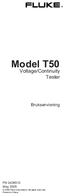 Model T50 Voltage/Continuity Tester Bruksanvisning PN 2438510 May 2005 2005 Fluke Corporation. All rights reserved. Printed in China. Symbolbeskrivning: Varningstext Utförs med stor försiktighet. Varning
Model T50 Voltage/Continuity Tester Bruksanvisning PN 2438510 May 2005 2005 Fluke Corporation. All rights reserved. Printed in China. Symbolbeskrivning: Varningstext Utförs med stor försiktighet. Varning
Dell XPS 14 Ägarens handbok
 Dell XPS 14 Ägarens handbok Datormodell: XPS L421X Regulatorisk modell: P30G Regulatorisk typ: P30G001 Obs, viktigt och varningar OBS! Detta meddelande innehåller viktig information som kan hjälpa dig
Dell XPS 14 Ägarens handbok Datormodell: XPS L421X Regulatorisk modell: P30G Regulatorisk typ: P30G001 Obs, viktigt och varningar OBS! Detta meddelande innehåller viktig information som kan hjälpa dig
LW053 Sweex Wireless LAN USB 2.0 Adapter 54 Mbps
 Svensk version LW053 Sweex Wireless LAN USB 2.0 Adapter 54 Mbps Inledning Först och främst tackar vi till ditt köp av denna Sweex Wireless LAN USB 2.0 Adapter 54 Mbps. Med denna Wireless LAN Adapter kan
Svensk version LW053 Sweex Wireless LAN USB 2.0 Adapter 54 Mbps Inledning Först och främst tackar vi till ditt köp av denna Sweex Wireless LAN USB 2.0 Adapter 54 Mbps. Med denna Wireless LAN Adapter kan
CVI ANALYZER V 1.2.0.X
 Del nr 6159939235 Utgåva nr 07 Datum 01/2016 Sida 1 / 20 CVI ANALYZER V 1.2.0.X Bruksanvisning Software Part number CVI ANALYZER 1 user 6159276960 CVI ANALYZER 5 users 6159276970 CVI ANALYZER 25 users
Del nr 6159939235 Utgåva nr 07 Datum 01/2016 Sida 1 / 20 CVI ANALYZER V 1.2.0.X Bruksanvisning Software Part number CVI ANALYZER 1 user 6159276960 CVI ANALYZER 5 users 6159276970 CVI ANALYZER 25 users
Presenterar. Mustek Systems, Inc.
 Presenterar Mustek Systems, Inc. Informationen i detta dokument kan ändras utan föregående meddelande. Företag, namn och information som används i exempel är fingerade om inte något annat framgår. Ingen
Presenterar Mustek Systems, Inc. Informationen i detta dokument kan ändras utan föregående meddelande. Företag, namn och information som används i exempel är fingerade om inte något annat framgår. Ingen
Ström. Dokumentartikelnummer: 393525-101. I den här handboken beskrivs hur datorn använder ström. Oktober 2005
 Ström Dokumentartikelnummer: 393525-101 Oktober 2005 I den här handboken beskrivs hur datorn använder ström. Innehåll 1 Strömkontroller och -lampor 2 Strömkällor Ansluta nätadaptern...............................
Ström Dokumentartikelnummer: 393525-101 Oktober 2005 I den här handboken beskrivs hur datorn använder ström. Innehåll 1 Strömkontroller och -lampor 2 Strömkällor Ansluta nätadaptern...............................
Milliamp Process Clamp Meter
 771 Milliamp Process Clamp Meter Instruktionsblad Inledning Fluke 771 Milliamp Processklämmätare ( mätare ) är en handhållen, batteridriven klämmätare som mäter 4-20 ma likström utan att den elektriska
771 Milliamp Process Clamp Meter Instruktionsblad Inledning Fluke 771 Milliamp Processklämmätare ( mätare ) är en handhållen, batteridriven klämmätare som mäter 4-20 ma likström utan att den elektriska
Inledning. Förpackningens innehåll. Specifikationer. Mottagare. Tangentbord. Svensk version. EA2500010 Sweex trådlöst skrivbordsset
 EA2500010 Sweex trådlöst skrivbordsset Inledning Tack för att du har valt ett Sweex trådlöst skrivbordsset. Det här är ett komplett skrivbordsset med ett trådlöst tangentbord, trådlös optisk mus och mottagare.
EA2500010 Sweex trådlöst skrivbordsset Inledning Tack för att du har valt ett Sweex trådlöst skrivbordsset. Det här är ett komplett skrivbordsset med ett trådlöst tangentbord, trådlös optisk mus och mottagare.
Mer information om snabbinstallation finns på baksidan.
 Användarhandbok Mer information om snabbinstallation finns på baksidan. Vi skyddar fler människor från fler hot på Internet än någon annan i världen. Det är det enda rätta är att bry sig om miljön. Symantec
Användarhandbok Mer information om snabbinstallation finns på baksidan. Vi skyddar fler människor från fler hot på Internet än någon annan i världen. Det är det enda rätta är att bry sig om miljön. Symantec
Wireless N 300+ Powerline AV-router WNXR2000. Installationshandbok
 Wireless N 300+ Powerline AV-router WNXR2000 Installationshandbok 2010 NETGEAR, Inc. Med ensamrätt. Teknisk support Tack för att du väljer NETGEARs produkter. Leta upp serienumret på etiketten på produkten
Wireless N 300+ Powerline AV-router WNXR2000 Installationshandbok 2010 NETGEAR, Inc. Med ensamrätt. Teknisk support Tack för att du väljer NETGEARs produkter. Leta upp serienumret på etiketten på produkten
Svensk Bruksanvisning
 L-78 USB SKIVSPELARE Svensk Bruksanvisning Läs igenom denna bruksanvisning innan användning av produkten och spara bruksanvisningen för framtida användning. VIKTIGA SÄKERHETSANVISNINGAR 1. Läs dessa anvisningar.
L-78 USB SKIVSPELARE Svensk Bruksanvisning Läs igenom denna bruksanvisning innan användning av produkten och spara bruksanvisningen för framtida användning. VIKTIGA SÄKERHETSANVISNINGAR 1. Läs dessa anvisningar.
Svensk version. Inledning. Innehåll. Specifikationer BT100. Extra specifikationer BT100 S W E E X. C O M. BT110 - Sweex Bluetooth Class I Adapter USB
 BT100 - Sweex Bluetooth Class II Adapter USB BT110 - Sweex Bluetooth Class I Adapter USB Inledning Först och främst tackar vi till ditt köp av denna Sweex Bluetooth Adapter. Med hjälp av denna adapter
BT100 - Sweex Bluetooth Class II Adapter USB BT110 - Sweex Bluetooth Class I Adapter USB Inledning Först och främst tackar vi till ditt köp av denna Sweex Bluetooth Adapter. Med hjälp av denna adapter
Powerware 3105 UPS Användarhandbok
 Powerware 3105 UPS 2005 Eaton Corporation Innehållet i denna handbok är skyddat enligt upphovsrättslagen och får varken helt eller delvis kopieras utan uttrycklig tillåtelse av utgivaren. Stor noggrannhet
Powerware 3105 UPS 2005 Eaton Corporation Innehållet i denna handbok är skyddat enligt upphovsrättslagen och får varken helt eller delvis kopieras utan uttrycklig tillåtelse av utgivaren. Stor noggrannhet
Kapitel 1 Ansluta routern till Internet
 Kapitel 1 Ansluta routern till Internet I det här kapitlet beskrivs hur du ansluter routern och hur du får åtkomst till Internet via den. Vad finns i lådan? Produktförpackningen bör innehålla följande
Kapitel 1 Ansluta routern till Internet I det här kapitlet beskrivs hur du ansluter routern och hur du får åtkomst till Internet via den. Vad finns i lådan? Produktförpackningen bör innehålla följande
4 Installation av drivrutiner
 1 Introduktion Gratulerar till inköpet av Trust 100MB Speedshare PCI Card. PCI-kortet Trust 100MB Speedshare kopplar upp din dator till en LAN- eller/och bredbandsuppkoppling mot Internet. 2 Säkerhet Var
1 Introduktion Gratulerar till inköpet av Trust 100MB Speedshare PCI Card. PCI-kortet Trust 100MB Speedshare kopplar upp din dator till en LAN- eller/och bredbandsuppkoppling mot Internet. 2 Säkerhet Var
TRUST 450LR MOUSE WIRELESS OPTICAL
 Instruktioner för att komma igång Kapitel 1. Ställa in kanalerna (4.1) 2. Ansluta mottagaren (4.2) 3. Ladda och sätta i batterierna (4.3) 4. Avinstallera gamla drivrutiner (4.4) 5. Installation i Windows
Instruktioner för att komma igång Kapitel 1. Ställa in kanalerna (4.1) 2. Ansluta mottagaren (4.2) 3. Ladda och sätta i batterierna (4.3) 4. Avinstallera gamla drivrutiner (4.4) 5. Installation i Windows
KULFORMAD HÖGTALARE. Bluetooth-högtalare med NFC-teknik. Användarhandbok
 Bluetooth-högtalare med NFC-teknik Användarhandbok Bäste kund, Tack för att du köpt en IRC-produkt. Vi är mycket glada att du har valt en av våra produkter. Vi är säkra på att du kommer att ha mycket glädje
Bluetooth-högtalare med NFC-teknik Användarhandbok Bäste kund, Tack för att du köpt en IRC-produkt. Vi är mycket glada att du har valt en av våra produkter. Vi är säkra på att du kommer att ha mycket glädje
Message Broadcasting. Driftmiljö. Installera Message Broadcasting. Skapa meddelanden
 Message Broadcasting Message Broadcasting är ett plugin-program för EasyMP Monitor. Administratörer kan sända meddelanden till en eller flera projektorer eller alla projektorer i nätverket med plugin-programmet.
Message Broadcasting Message Broadcasting är ett plugin-program för EasyMP Monitor. Administratörer kan sända meddelanden till en eller flera projektorer eller alla projektorer i nätverket med plugin-programmet.
Användarhandbok för Nero ControlCenter
 Användarhandbok för Nero ControlCenter Nero AG Information om upphovsrätt och varumärken Användarhandboken till Nero ControlCenter och dess innehåll skyddas av upphovsrätt och tillhör Nero AG. Med ensamrätt.
Användarhandbok för Nero ControlCenter Nero AG Information om upphovsrätt och varumärken Användarhandboken till Nero ControlCenter och dess innehåll skyddas av upphovsrätt och tillhör Nero AG. Med ensamrätt.
Powerware 3105 UPS Användarhandbok
 Powerware 3105 UPS 2005 Eaton Corporation Innehållet i denna handbok är skyddat enligt upphovsrättslagen och får varken helt eller delvis kopieras utan uttrycklig tillåtelse av utgivaren. Stor noggrannhet
Powerware 3105 UPS 2005 Eaton Corporation Innehållet i denna handbok är skyddat enligt upphovsrättslagen och får varken helt eller delvis kopieras utan uttrycklig tillåtelse av utgivaren. Stor noggrannhet
Kontakt: Mikael Forsman mikael.forsman@arbetslivsinstitutet.se. Användarmanual för VIDAR 4.0
 Kontakt: Mikael Forsman mikael.forsman@arbetslivsinstitutet.se Användarmanual för VIDAR 4.0 Innehåll Inledning...3 Systemkrav...3 Installation...3 Att komma igång...4 Inställningar...5 Arbetsgång...5 Ange
Kontakt: Mikael Forsman mikael.forsman@arbetslivsinstitutet.se Användarmanual för VIDAR 4.0 Innehåll Inledning...3 Systemkrav...3 Installation...3 Att komma igång...4 Inställningar...5 Arbetsgång...5 Ange
Windows Vista /Windows 7 Installationsguide
 Windows Vista / 7 Installationsguide Innan du kan använda maskinen måste du installera maskinvaran och drivrutinen. Läs "snabbguiden" och den här "Windows Vista / 7 installationsguide" för inställnings-
Windows Vista / 7 Installationsguide Innan du kan använda maskinen måste du installera maskinvaran och drivrutinen. Läs "snabbguiden" och den här "Windows Vista / 7 installationsguide" för inställnings-
- Trådlös USB-adapter - USB förlängningskabel - Cd med drivrutin och den fullständiga bruksanvisningen - Bruksanvisning
 B R U K S A N V I S N I N G N I - 7 0 7 5 0 3 N I - 7 0 7 5 0 7 N I - 7 0 7 5 0 8 1 F Ö R P A C K N I N G E N S I N N E H Å L L 4 T E K N I S K A S P E C I F I K AT I O N E R 5 T I L L Ä M P N I N G 6
B R U K S A N V I S N I N G N I - 7 0 7 5 0 3 N I - 7 0 7 5 0 7 N I - 7 0 7 5 0 8 1 F Ö R P A C K N I N G E N S I N N E H Å L L 4 T E K N I S K A S P E C I F I K AT I O N E R 5 T I L L Ä M P N I N G 6
7 Mamut Client Manager
 7 Mamut Client Manager Tilläggsprodukten Mamut Client Manager består av programmen Client Start och Client Update. Med hjälp av Mamut Client Manager kan du från ett fönster öppna, uppdatera och administrera
7 Mamut Client Manager Tilläggsprodukten Mamut Client Manager består av programmen Client Start och Client Update. Med hjälp av Mamut Client Manager kan du från ett fönster öppna, uppdatera och administrera
COZZY FIRE MONTERINGS- OCH BRUKSANVISNING
 COZZY FIRE MONTERINGS- OCH BRUKSANVISNING Grattis till ditt köp av den elektriska kaminen Cozzy Fire. Läs noga igenom monterings- och bruksanvisningen samt säkerhetsföreskrifterna innan du använder produkten.
COZZY FIRE MONTERINGS- OCH BRUKSANVISNING Grattis till ditt köp av den elektriska kaminen Cozzy Fire. Läs noga igenom monterings- och bruksanvisningen samt säkerhetsföreskrifterna innan du använder produkten.
- för Eclipse Gäller från programversion 1.00
 Bruksanvisning Interacoustics ASSR - för Eclipse Gäller från programversion 1.00 Date: 2007-01-01 Rev.: Page1/8 Avsett användningsområde för Interacoustics ASSR Interacoustics ASSR är avsett för användning
Bruksanvisning Interacoustics ASSR - för Eclipse Gäller från programversion 1.00 Date: 2007-01-01 Rev.: Page1/8 Avsett användningsområde för Interacoustics ASSR Interacoustics ASSR är avsett för användning
INSTALLATION AV VITEC MÄKLARSYSTEM. Studentversion
 INSTALLATION AV VITEC MÄKLARSYSTEM Studentversion Innehållsförteckning 1. Installera VITEC Mäklarsystem... 2 2. Läs noga igenom manualen... 2 3. Systemkrav... 2 4. Kundservice/Teknisk support... 2 5. Start
INSTALLATION AV VITEC MÄKLARSYSTEM Studentversion Innehållsförteckning 1. Installera VITEC Mäklarsystem... 2 2. Läs noga igenom manualen... 2 3. Systemkrav... 2 4. Kundservice/Teknisk support... 2 5. Start
E-POST3 Ett lättanvänt e-postprogram med stöd för talsyntes
 E-POST3 Ett lättanvänt e-postprogram med stöd för talsyntes Sida 2 av 2 Innehållsförteckning INNEHÅLLSFÖRTECKNING...3 REKOMMENDERAD UTRUSTNING...5 INSTALLATION...5 ANVÄNDARLÄGE I E-POST3...6 STARTSIDA...7
E-POST3 Ett lättanvänt e-postprogram med stöd för talsyntes Sida 2 av 2 Innehållsförteckning INNEHÅLLSFÖRTECKNING...3 REKOMMENDERAD UTRUSTNING...5 INSTALLATION...5 ANVÄNDARLÄGE I E-POST3...6 STARTSIDA...7
Switch Driver 5. Programvara för Radio Switch, JoyBox och JoyCable. Sensory Software
 Switch Driver 5 Programvara för Radio Switch, JoyBox och JoyCable. Sensory Software Innehållsförteckning Att använda programvaran Switch Driver... 3 Installera programvaran Switch Driver... 4 Kontaktanslutning...
Switch Driver 5 Programvara för Radio Switch, JoyBox och JoyCable. Sensory Software Innehållsförteckning Att använda programvaran Switch Driver... 3 Installera programvaran Switch Driver... 4 Kontaktanslutning...
Handbok Artikulate. Andreas Cord-Landwehr Ondrila Gupta Översättare: Stefan Asserhäll
 Andreas Cord-Landwehr Ondrila Gupta Översättare: Stefan Asserhäll 2 Innehåll 1 Inledning 5 1.1 Inlärningsmetodiken.................................... 5 1.2 De första stegen i Artikulate................................
Andreas Cord-Landwehr Ondrila Gupta Översättare: Stefan Asserhäll 2 Innehåll 1 Inledning 5 1.1 Inlärningsmetodiken.................................... 5 1.2 De första stegen i Artikulate................................
ZoomText 10.1 Snabbguide Tillägg
 ZoomText 10.1 Snabbguide Tillägg Detta tillägg till ZoomText 10 Snabbguide beskriver de nya funktionerna och andra ändringar som hör till ZoomText 10.1. För grundinformation som hur man installerar och
ZoomText 10.1 Snabbguide Tillägg Detta tillägg till ZoomText 10 Snabbguide beskriver de nya funktionerna och andra ändringar som hör till ZoomText 10.1. För grundinformation som hur man installerar och
Svensk version. Inledning. Maskinvara. Installation i Windows 98SE. PU006 Sweex 2 Port Serial PCI Card
 PU006 Sweex 2 Port Serial PCI Card Inledning Först och främst tackar vi till ditt köp av detta Sweex 2 Port Serial PCI Card. Med detta kort kan du enkelt lägga till två seriella portar till din dator.
PU006 Sweex 2 Port Serial PCI Card Inledning Först och främst tackar vi till ditt köp av detta Sweex 2 Port Serial PCI Card. Med detta kort kan du enkelt lägga till två seriella portar till din dator.
Anpassning av Windows XP
 Anpassning av Windows XP Grunderna för hur du som arbetsterapeut ändrar inställningar i Windows XP för att öka tillgängligheten. Habilitering & Hjälpmedel Att komma igång För att komma åt de inställningar
Anpassning av Windows XP Grunderna för hur du som arbetsterapeut ändrar inställningar i Windows XP för att öka tillgängligheten. Habilitering & Hjälpmedel Att komma igång För att komma åt de inställningar
C: Skrollhjul D: Batterihållare E: På/Av-knapp F: Anslutningsknapp G: Optisk rörelsesensor. Installation SE
 Produktinformation Mottagare Mus Knappsats A: Indikator B: Anslutningsknapp C: Skrollhjul D: Batterihållare E: På/Av-knapp F: Anslutningsknapp G: Optisk rörelsesensor H: Batterihållare I: Anslutningsknapp
Produktinformation Mottagare Mus Knappsats A: Indikator B: Anslutningsknapp C: Skrollhjul D: Batterihållare E: På/Av-knapp F: Anslutningsknapp G: Optisk rörelsesensor H: Batterihållare I: Anslutningsknapp
Smartair System. TS1000 Version 4.23
 Smartair System TS1000 Version 4.23 Denna manual är ett komplement till: 2069-1001 Smartair System Installations och driftsättningsmanual version 4.20A Denna manual beskriver nyheter i Smartair TS1000
Smartair System TS1000 Version 4.23 Denna manual är ett komplement till: 2069-1001 Smartair System Installations och driftsättningsmanual version 4.20A Denna manual beskriver nyheter i Smartair TS1000
D E F E: USB-strömuttag F: Fjärrkontroll G: Antenn SE Installation. C: Antennuttag D: USB-uttag. Sätt i CD-skivan
 Produktinformation C A G B A: IR-mottagare B: Strömlampa C: Antennuttag D: USB-uttag D E F E: USB-strömuttag F: Fjärrkontroll G: Antenn Installation Placera antennen på önskad plats, helst nära ett fönster
Produktinformation C A G B A: IR-mottagare B: Strömlampa C: Antennuttag D: USB-uttag D E F E: USB-strömuttag F: Fjärrkontroll G: Antenn Installation Placera antennen på önskad plats, helst nära ett fönster
Säkerhet Användarhandbok
 Säkerhet Användarhandbok Copyright 2008 Hewlett-Packard Development Company, L.P. Windows är ett USA-registrerat varumärke som tillhör Microsoft Corporation. Informationen häri kan ändras utan föregående
Säkerhet Användarhandbok Copyright 2008 Hewlett-Packard Development Company, L.P. Windows är ett USA-registrerat varumärke som tillhör Microsoft Corporation. Informationen häri kan ändras utan föregående
K I F D G E L H C J. Sätt i batterierna Rörelsesensorn (G) tänds
 MI-4500X Wireless Optical Mouse Produktinformation A B K I F D G E L H C J Musen A: Rullhjul och tredje knapp Batteriindikatorlampa (blinkar) B: Höger knapp C: Vänster knapp D: Bläddra bakåt-knapp E: Bläddra
MI-4500X Wireless Optical Mouse Produktinformation A B K I F D G E L H C J Musen A: Rullhjul och tredje knapp Batteriindikatorlampa (blinkar) B: Höger knapp C: Vänster knapp D: Bläddra bakåt-knapp E: Bläddra
FileMaker. Köra FileMaker Pro 10 på Citrix Presentation Server
 FileMaker Köra FileMaker Pro 10 på Citrix Presentation Server 2004 2009, FileMaker, Inc. Med ensamrätt. FileMaker, Inc. 5201 Patrick Henry Drive Santa Clara, Kalifornien 95054, USA FileMaker, filmappslogotypen,
FileMaker Köra FileMaker Pro 10 på Citrix Presentation Server 2004 2009, FileMaker, Inc. Med ensamrätt. FileMaker, Inc. 5201 Patrick Henry Drive Santa Clara, Kalifornien 95054, USA FileMaker, filmappslogotypen,
MASSAGEAPPARAT FÖR ÅTERUPPLIVAD ÖGONKONTUR
 MASSAGEAPPARAT FÖR ÅTERUPPLIVAD ÖGONKONTUR FULLSTÄNDIG BRUKSANVISNING KOMMA IGÅNG Gratulerar! Du har tagit det första steget mot yngre, piggare ögon genom att köpa denna produkt från FOREO. Passa på och
MASSAGEAPPARAT FÖR ÅTERUPPLIVAD ÖGONKONTUR FULLSTÄNDIG BRUKSANVISNING KOMMA IGÅNG Gratulerar! Du har tagit det första steget mot yngre, piggare ögon genom att köpa denna produkt från FOREO. Passa på och
3.2. Den här guiden ger dig en detaljerad introduktion till hörapparatanpassning med Phonak Target
 Oktober 2013 3.2 Programmeringsguide Den här guiden ger dig en detaljerad introduktion till hörapparatanpassning med Phonak Target Du hittar också [Nyheter] på startskärmen i Phonak Target. Innehåll Innehåll...1
Oktober 2013 3.2 Programmeringsguide Den här guiden ger dig en detaljerad introduktion till hörapparatanpassning med Phonak Target Du hittar också [Nyheter] på startskärmen i Phonak Target. Innehåll Innehåll...1
Inledning...5. Systemkrav...7. För Windows...9
 Innehållsförteckning Inledning.....................................5 Systemkrav...................................7 För Windows...................................9 Installera Photo Print För skrivare med
Innehållsförteckning Inledning.....................................5 Systemkrav...................................7 För Windows...................................9 Installera Photo Print För skrivare med
Novell Filr 1.2 skrivbordsprogram för Mac snabbstart
 Novell Filr 1.2 skrivbordsprogram för Mac snabbstart April 2015 Snabbstart Med Novell Filr får du enkelt åtkomst till alla dina filer och mappar från skrivbordet, webbläsaren eller en mobil enhet. Dessutom
Novell Filr 1.2 skrivbordsprogram för Mac snabbstart April 2015 Snabbstart Med Novell Filr får du enkelt åtkomst till alla dina filer och mappar från skrivbordet, webbläsaren eller en mobil enhet. Dessutom
Svensk version. Inledning. Installation av maskinvara. Installation av Windows XP. LW057V2 Sweex trådlösa LAN PCI-kort 54 Mbps
 LW057V2 Sweex trådlösa LAN PCI-kort 54 Mbps Inledning Utsätt inte det trådlösa LAN PCI-kortet 54 Mbps för extrema temperaturer. Placera inte enheten i direkt solljus eller nära värmekällor. Använd inte
LW057V2 Sweex trådlösa LAN PCI-kort 54 Mbps Inledning Utsätt inte det trådlösa LAN PCI-kortet 54 Mbps för extrema temperaturer. Placera inte enheten i direkt solljus eller nära värmekällor. Använd inte
BRUKSANVISNING VÄGGUTTAGSPROVARE 42.4610 (E42 002 18)
 BRUKSANVISNING VÄGGUTTAGSPROVARE 42.4610 (E42 002 18) OBSERVERA! Läs igenom hela bruksanvisningen före användandet. 1. INLEDNING a. Allmänt Denna provare är konstruerad i samarbete med ingenjörer, auktoriserade
BRUKSANVISNING VÄGGUTTAGSPROVARE 42.4610 (E42 002 18) OBSERVERA! Läs igenom hela bruksanvisningen före användandet. 1. INLEDNING a. Allmänt Denna provare är konstruerad i samarbete med ingenjörer, auktoriserade
Snabbguide för Universal skrivardrivrutin
 Snabbguide för Universal skrivardrivrutin Brother Universal Printer Driver (BR-Script3) Brother Mono Universal Printer Driver (PCL) Brother Universal Printer Driver (Inkjet) Version B SWE 1 Översikt 1
Snabbguide för Universal skrivardrivrutin Brother Universal Printer Driver (BR-Script3) Brother Mono Universal Printer Driver (PCL) Brother Universal Printer Driver (Inkjet) Version B SWE 1 Översikt 1
Predator Digital 3D. Predator Digital 3D. Bruksanvisning. Version 1.0
 Predator Digital 3D Bruksanvisning Version 1.0 Copyright Det är inte tillåtet att reproducera eller överlåta någon del av denna bruksanvisning i någon form eller på något sätt, elektroniskt eller mekaniskt,
Predator Digital 3D Bruksanvisning Version 1.0 Copyright Det är inte tillåtet att reproducera eller överlåta någon del av denna bruksanvisning i någon form eller på något sätt, elektroniskt eller mekaniskt,
Antivirus Pro 2011. Snabbguide
 Antivirus Pro 2011 Snabbguide Viktigt! På CD-fodralet finns den aktiveringskod som du behöver för att aktivera produkten. Förvara den på ett säkert ställe. Den här produkten får endast användas om det
Antivirus Pro 2011 Snabbguide Viktigt! På CD-fodralet finns den aktiveringskod som du behöver för att aktivera produkten. Förvara den på ett säkert ställe. Den här produkten får endast användas om det
Handbok för nätverk. För säker och korrekt användning, läs igenom säkerhetsinformationen i "Handbok för kopiator" innan du använder maskinen.
 Handbok för nätverk För säker och korrekt användning, läs igenom säkerhetsinformationen i "Handbok för kopiator" innan du använder maskinen. Inledning Den här handboken innehåller instruktioner om maskinens
Handbok för nätverk För säker och korrekt användning, läs igenom säkerhetsinformationen i "Handbok för kopiator" innan du använder maskinen. Inledning Den här handboken innehåller instruktioner om maskinens
BRUKSANVISNING SPÄNNINGSPROVARE E4201193, 42.6702
 BRUKSANVISNING SPÄNNINGSPROVARE E4201193, 42.6702 Säkerhet Internationella säkerhetssymboler Varning för farlig spänning, läs bruksanvisningen. Varning! Farlig spänning. Risk för elektrisk chock Dubbel
BRUKSANVISNING SPÄNNINGSPROVARE E4201193, 42.6702 Säkerhet Internationella säkerhetssymboler Varning för farlig spänning, läs bruksanvisningen. Varning! Farlig spänning. Risk för elektrisk chock Dubbel
Fiery Driver Configurator
 2015 Electronics For Imaging, Inc. Informationen i denna publikation omfattas av Juridiska meddelanden för denna produkt. 16 november 2015 Innehållsförteckning 3 Innehållsförteckning Fiery Driver Configurator...5
2015 Electronics For Imaging, Inc. Informationen i denna publikation omfattas av Juridiska meddelanden för denna produkt. 16 november 2015 Innehållsförteckning 3 Innehållsförteckning Fiery Driver Configurator...5
Användarmanual till AD OnLine 2009-03-30
 Användarmanual till AD OnLine 2009-03-30 2 Inledning I denna kortfattade manual kommer vi att visa och berätta om AD OnLine som är Arkiv Digitals onlinetjänst för att titta på det historiska källmaterialet
Användarmanual till AD OnLine 2009-03-30 2 Inledning I denna kortfattade manual kommer vi att visa och berätta om AD OnLine som är Arkiv Digitals onlinetjänst för att titta på det historiska källmaterialet
Enheter. Dokumentartikelnummer: 405759-101. I den här handboken beskrivs datorns hårddisk och extra externa enheter. Maj 2006
 Enheter Dokumentartikelnummer: 405759-101 Maj 2006 I den här handboken beskrivs datorns hårddisk och extra externa enheter. Innehåll 1 Skötsel av enhet 2 Lampa på enhet 3 Hårddisk HP Mobile Data Protection
Enheter Dokumentartikelnummer: 405759-101 Maj 2006 I den här handboken beskrivs datorns hårddisk och extra externa enheter. Innehåll 1 Skötsel av enhet 2 Lampa på enhet 3 Hårddisk HP Mobile Data Protection
Sharpdesk V3.5. Push-installationsguide för systemadministratörer Version 3.5.01
 Sharpdesk V3.5 Push-installationsguide för systemadministratörer Version 3.5.01 Upphovsrätt 2000-2015 av SHARP CORPORATION. Eftertryck förbjudet. Reproduktion, adaptation eller översättning utan föregående
Sharpdesk V3.5 Push-installationsguide för systemadministratörer Version 3.5.01 Upphovsrätt 2000-2015 av SHARP CORPORATION. Eftertryck förbjudet. Reproduktion, adaptation eller översättning utan föregående
Quick start manual. Smart-House 2015-11-04. Rev 2.0
 Quick start manual Smart-House 2015-11-04 Rev 2.0 Innehåll Förord... 3 Programvara... 4 Hämta programvara... 4 PC krav... 4 Dokumentation... 5 Manualer... 5 Projektdokumentation... 5 Smart-Dupline... 6
Quick start manual Smart-House 2015-11-04 Rev 2.0 Innehåll Förord... 3 Programvara... 4 Hämta programvara... 4 PC krav... 4 Dokumentation... 5 Manualer... 5 Projektdokumentation... 5 Smart-Dupline... 6
Software Translator 6.1 Manual
 Software Translator 6.1 Manual 1 Innehåll Sidan Inledning 3 Installation 4 Auktorisation 4 Översikt Programfönster 5 Menyer Arkiv 5 Visa 6 Språk 6 Verktyg 7 Hjälp 7 Handhavande Att lägga till ett program
Software Translator 6.1 Manual 1 Innehåll Sidan Inledning 3 Installation 4 Auktorisation 4 Översikt Programfönster 5 Menyer Arkiv 5 Visa 6 Språk 6 Verktyg 7 Hjälp 7 Handhavande Att lägga till ett program
ANVÄNDARMANUAL. handdatorer i ängs- och betesmarksinventeringen. för
 ANVÄNDARMANUAL handdatorer i ängs- och betesmarksinventeringen för Ändringshantering Ansvarig för dokumentet: Maria Hall Diemer Datum Ändring Ansvarig 2010-05-11 Dokumentet skapades (version 1.0.0) Edward
ANVÄNDARMANUAL handdatorer i ängs- och betesmarksinventeringen för Ändringshantering Ansvarig för dokumentet: Maria Hall Diemer Datum Ändring Ansvarig 2010-05-11 Dokumentet skapades (version 1.0.0) Edward
55200 Inspelningsbar microfon
 55200 Inspelningsbar microfon Lär känna Easi-Speak Innehåll: Inbyggd högtalare Mikrofon Volymknappar Hörlursuttag På-/av-knapp Statuslampa Röd inspelningsknapp Grön uppspelningsknapp USB-anslutning Föregående
55200 Inspelningsbar microfon Lär känna Easi-Speak Innehåll: Inbyggd högtalare Mikrofon Volymknappar Hörlursuttag På-/av-knapp Statuslampa Röd inspelningsknapp Grön uppspelningsknapp USB-anslutning Föregående
Phonak TargetTM 3.1. Programmeringsguide komma igång. Förberedelse av hörapparaterna
 Phonak TargetTM 3.1 Programmeringsguide komma igång Den här guiden ger dig detaljerad introduktion till hörapparatanpassning med Phonak Target. Innehåll 1 Navigation 2 Före anpassning 3 Börja anpassning
Phonak TargetTM 3.1 Programmeringsguide komma igång Den här guiden ger dig detaljerad introduktion till hörapparatanpassning med Phonak Target. Innehåll 1 Navigation 2 Före anpassning 3 Börja anpassning
PU001 Sweex 1 Port Parallel PCI Card
 PU001 Sweex 1 Port Parallel PCI Card Inledning Först och främst tackar vi till ditt köp av detta Sweex 1 Port Parallel 800 PCI Card. Med detta kort kan du enkelt lägga till en parallellport till din dator.
PU001 Sweex 1 Port Parallel PCI Card Inledning Först och främst tackar vi till ditt köp av detta Sweex 1 Port Parallel 800 PCI Card. Med detta kort kan du enkelt lägga till en parallellport till din dator.
Inspektion Användarmanuel
 Onix AS Version 1.0.5.0 16.12.2014 2014 Inspektion Användarmanuel Denna applikation kan du enkelt kontrollera utrustningar i Utrustningsportalen. 0 S i d a INNEHÅLLSFÖRTECKNING Sida INLEDNING... 3 STARTA
Onix AS Version 1.0.5.0 16.12.2014 2014 Inspektion Användarmanuel Denna applikation kan du enkelt kontrollera utrustningar i Utrustningsportalen. 0 S i d a INNEHÅLLSFÖRTECKNING Sida INLEDNING... 3 STARTA
SOUNDSTICKS WIRELESS. Installationsguide
 SOUNDSTICKS WIRELESS Installationsguide 2 SOUNDSTICKS WIRELESS 1. Läs dessa anvisningar. 2. Spara anvisningarna. 3. Uppmärksamma alla varningar. 4. Följ alla anvisningar. 5. Använd inte apparaten nära
SOUNDSTICKS WIRELESS Installationsguide 2 SOUNDSTICKS WIRELESS 1. Läs dessa anvisningar. 2. Spara anvisningarna. 3. Uppmärksamma alla varningar. 4. Följ alla anvisningar. 5. Använd inte apparaten nära
802.11b/g WLAN USB-adapter. med Wi-Fi-detektor. Guide för installation
 CMP-WIFIFIND10 802.11b/g WLAN USB-adapter med Wi-Fi-detektor Guide för installation 802.11b/g WLAN USB-adapter med Wi-Fi-detektor Guide för snabbinstallation *Så laddar du Wi-Fi-detektorn: 1. Ta bort skyddet
CMP-WIFIFIND10 802.11b/g WLAN USB-adapter med Wi-Fi-detektor Guide för installation 802.11b/g WLAN USB-adapter med Wi-Fi-detektor Guide för snabbinstallation *Så laddar du Wi-Fi-detektorn: 1. Ta bort skyddet
Din manual SUUNTO MEMORY BELT http://sv.yourpdfguides.com/dref/2350515
 Du kan läsa rekommendationerna i instruktionsboken, den tekniska specifikationen eller installationsanvisningarna för SUUNTO MEMORY BELT. Du hittar svar på alla dina frågor i instruktionsbok (information,
Du kan läsa rekommendationerna i instruktionsboken, den tekniska specifikationen eller installationsanvisningarna för SUUNTO MEMORY BELT. Du hittar svar på alla dina frågor i instruktionsbok (information,
Din manual HP COMPAQ EVO D310 MICROTOWER http://sv.yourpdfguides.com/dref/869854
 Du kan läsa rekommendationerna i instruktionsboken, den tekniska specifikationen eller installationsanvisningarna för HP COMPAQ EVO D310 MICROTOWER. Du hittar svar på alla dina frågor i instruktionsbok
Du kan läsa rekommendationerna i instruktionsboken, den tekniska specifikationen eller installationsanvisningarna för HP COMPAQ EVO D310 MICROTOWER. Du hittar svar på alla dina frågor i instruktionsbok
Bruksanvisning - S. Power Amplifier AP12
 Bruksanvisning - S Power Amplifier AP12 Datum: 1998-06-01 Sida 1/4 Sækerhetsföreskrifter Mærk - Var uppmærksam på att bara anvænda stimuli nivåer som ær acceptabla för patienten. Mærk - Hörtelefoner,
Bruksanvisning - S Power Amplifier AP12 Datum: 1998-06-01 Sida 1/4 Sækerhetsföreskrifter Mærk - Var uppmærksam på att bara anvænda stimuli nivåer som ær acceptabla för patienten. Mærk - Hörtelefoner,
Din manual MCAFEE TOTAL PROTECTION 2009 http://sv.yourpdfguides.com/dref/3816852
 Du kan läsa rekommendationerna i instruktionsboken, den tekniska specifikationen eller installationsanvisningarna för MCAFEE TOTAL PROTECTION 2009. Du hittar svar på alla dina frågor i instruktionsbok
Du kan läsa rekommendationerna i instruktionsboken, den tekniska specifikationen eller installationsanvisningarna för MCAFEE TOTAL PROTECTION 2009. Du hittar svar på alla dina frågor i instruktionsbok
Easy Planning blir med dessa funktioner ett mycket kraftfullt verktyg för planering. Vi hoppas att våra kunder ska få stor nytta av programmet.
 Vad är nytt i Easy Planning 6.23 Många förbättringar har gjorts i denna release. Schemabilden har fått ett nytt utseende, formuläret för nya aktiviteter har nya funktioner samt ett flertal nya funktioner
Vad är nytt i Easy Planning 6.23 Många förbättringar har gjorts i denna release. Schemabilden har fått ett nytt utseende, formuläret för nya aktiviteter har nya funktioner samt ett flertal nya funktioner
Nucleus CP810 ljudprocessor och Nucleus CR110 Remote Assistant Handbok för felsökning
 Nucleus CP810 ljudprocessor och Nucleus CR110 Remote Assistant Handbok för felsökning Symboler Notera Viktig information eller råd om handhavande. För enklare och säkrare användning. Tips Sparar tid och
Nucleus CP810 ljudprocessor och Nucleus CR110 Remote Assistant Handbok för felsökning Symboler Notera Viktig information eller råd om handhavande. För enklare och säkrare användning. Tips Sparar tid och
MANUAL SVENSKA. Notera att denna manual är översatt med Google Translate. För fullständig manual på engelska vänligen besök www.bushnellgolf.
 MANUAL SVENSKA Notera att denna manual är översatt med Google Translate. För fullständig manual på engelska vänligen besök www.bushnellgolf.com Skötsel och underhåll Neo XS klockan är tålig och vattentät.
MANUAL SVENSKA Notera att denna manual är översatt med Google Translate. För fullständig manual på engelska vänligen besök www.bushnellgolf.com Skötsel och underhåll Neo XS klockan är tålig och vattentät.
Reviderad 2008-01-22. Servicemanual Foxguard Alkolås A1,A2 och A3
 Servicemanual Foxguard Alkolås A1,A2 och A3 1 Innehållsförteckning Sidan Kalibrera Foxguard Alkolås A1...2 Kalibrera Foxguard Alkolås A2 & A3....5 Installera och konfigurera USB-converter 8 Installera
Servicemanual Foxguard Alkolås A1,A2 och A3 1 Innehållsförteckning Sidan Kalibrera Foxguard Alkolås A1...2 Kalibrera Foxguard Alkolås A2 & A3....5 Installera och konfigurera USB-converter 8 Installera
Programvaruuppdateringar
 Programvaruuppdateringar Användarhandbok Copyright 2007 Hewlett-Packard Development Company, L.P. Windows är ett USA-registrerat varumärke som tillhör Microsoft Corporation. Informationen häri kan ändras
Programvaruuppdateringar Användarhandbok Copyright 2007 Hewlett-Packard Development Company, L.P. Windows är ett USA-registrerat varumärke som tillhör Microsoft Corporation. Informationen häri kan ändras
GPS-mottagare med bluetooth Version 05/06 CE Bruksanvisning Artikelnr. 98 97 87
 GPS-mottagare med bluetooth Version 05/06 CE Bruksanvisning Artikelnr. 98 97 87 Föreskriven användning Produkten kan motta och tolka GPS-signalen. Via en trådlös bluetooth-anslutning blir denna data tillgänglig
GPS-mottagare med bluetooth Version 05/06 CE Bruksanvisning Artikelnr. 98 97 87 Föreskriven användning Produkten kan motta och tolka GPS-signalen. Via en trådlös bluetooth-anslutning blir denna data tillgänglig
Din manual SHARP MX-M260 http://sv.yourpdfguides.com/dref/3940660
 Du kan läsa rekommendationerna i instruktionsboken, den tekniska specifikationen eller installationsanvisningarna för SHARP MX- M260. Du hittar svar på alla dina frågor i instruktionsbok (information,
Du kan läsa rekommendationerna i instruktionsboken, den tekniska specifikationen eller installationsanvisningarna för SHARP MX- M260. Du hittar svar på alla dina frågor i instruktionsbok (information,
Din manual EPSON STYLUS PHOTO 925 http://sv.yourpdfguides.com/dref/560821
 Du kan läsa rekommendationerna i instruktionsboken, den tekniska specifikationen eller installationsanvisningarna för EPSON STYLUS PHOTO 925. Du hittar svar på alla dina frågor i EPSON STYLUS PHOTO 925
Du kan läsa rekommendationerna i instruktionsboken, den tekniska specifikationen eller installationsanvisningarna för EPSON STYLUS PHOTO 925. Du hittar svar på alla dina frågor i EPSON STYLUS PHOTO 925
Kom igång med din SMART Board. Det praktiska
 Kom igång med din SMART Board Det praktiska Nu när ni fått er nya SMART Board på plats och ni vill börja använda den finns det ett par steg som man bör göra först för att få allt att fungera. I denna guide
Kom igång med din SMART Board Det praktiska Nu när ni fått er nya SMART Board på plats och ni vill börja använda den finns det ett par steg som man bör göra först för att få allt att fungera. I denna guide
emachines D720/D520-serien Snabbguide
 emachines D720/D520-serien Snabbguide Copyright 2008. Acer Incorporated. Med ensamrätt. emachines D720/D520-serien - Snabbguide Ursprunglig utgåva: 08/2008 Det här företaget lämnar inga uppgifter eller
emachines D720/D520-serien Snabbguide Copyright 2008. Acer Incorporated. Med ensamrätt. emachines D720/D520-serien - Snabbguide Ursprunglig utgåva: 08/2008 Det här företaget lämnar inga uppgifter eller
ThinkPad R40-serien. Installationsanvisningar. Packlista PN: 92P1249
 Packlista ThinkPad R40-serien PN: 9P49 Installationsanvisningar Tack för att du har valt att köpa en IBM ThinkPad i R-serien. Kontrollera att allt som står i den här listan finns med i förpackningen. Om
Packlista ThinkPad R40-serien PN: 9P49 Installationsanvisningar Tack för att du har valt att köpa en IBM ThinkPad i R-serien. Kontrollera att allt som står i den här listan finns med i förpackningen. Om
BRÅDSKANDE Säkerhetsmeddelande Philips ultraljudssystem modell AFFINITI 70
 sidan 1 av 6 Bästa kund, Ett problem har upptäckts i Philips Ultrasound AFFINITI 70-ultraljudssystemet som kan utgöra en risk för patienter eller användare. Det här säkerhetsmeddelandet är avsett att informera
sidan 1 av 6 Bästa kund, Ett problem har upptäckts i Philips Ultrasound AFFINITI 70-ultraljudssystemet som kan utgöra en risk för patienter eller användare. Det här säkerhetsmeddelandet är avsett att informera
KARMATIC PROFILER 2000 Manual
 KARMATIC PROFILER 2000 Manual Beskrivning Karmatic 2000.2 Instrument för rundhetsmätning av kommutator och släpringar. Mätnoggrannhet / repeterbarhet : 1,5 m förutom yttre störningar t.ex. vibrationer.
KARMATIC PROFILER 2000 Manual Beskrivning Karmatic 2000.2 Instrument för rundhetsmätning av kommutator och släpringar. Mätnoggrannhet / repeterbarhet : 1,5 m förutom yttre störningar t.ex. vibrationer.
